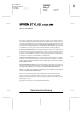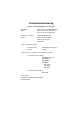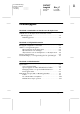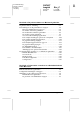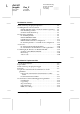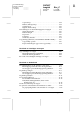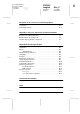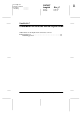R R4C427 Rev_C Proof Sign-off: K. Nishi, K. Gazan _______ N. Nomoto _______ J. Hoadley _______ A5 size 9/16/99 Front.fm Pass 0 Alles-in-één-product Alle rechten voorbehouden. Niets uit deze uitgave mag worden verveelvoudigd, opgeslagen in een geautomatiseerd gegevensbestand of openbaar worden gemaakt, in enige vorm of op enige wijze, hetzij mechanisch, door fotokopieën, opnamen of op enige andere manier, zonder voorafgaande schriftelijke toestemming van SEIKO EPSON CORPORATION.
Conformiteitsverklaring Volgens ISO/IEC Richtlijn 22 en EN 45014 Fabrikant: Adres: SEIKO EPSON CORPORATION 3-5, Owa 3-chome, Suwa-shi, Nagano-ken 392-8502 Japan Vertegenwoordiger: Adres: EPSON EUROPE B.V. Prof. J. H.
Proof-Abzeichnung: K. Nishi, K. Gazan _______ N. Nomoto _______ J. Hoadley _______ R4C427 long.bk Rev_C A5-Format 9/16/99 Long.TOC Durchlauf 2 R Inhoudsopgave Hoofdstuk 1 Onderdelen en functies van de Stylus Scan Onderdelen van de Stylus Scan en functies van het bedieningspaneel . . . . . . . . . . . . . . . . . . . . . . . . . . . . . . . . . . . . . 1-2 Bedieningspaneel . . . . . . . . . . . . . . . . . . . . . . . . . . . . . . . . . .
L R4C427 long.bk Rev_C A5-Format 9/16/99 Long.TOC Durchlauf 2 Proof-Abzeichnung: K. Nishi, K. Gazan _______ N. Nomoto _______ J. Hoadley _______ Hoofdstuk 4 De printersoftware voor Windows gebruiken De printersoftware: inleiding . . . . . . . . . . . . . . . . . . . . . . . . . . . . . 4-2 Meer informatie . . . . . . . . . . . . . . . . . . . . . . . . . . . . . . . . . . . . 4-2 De printersoftware openen . . . . . . . . . . . . . . . . . . . . . . . . . . .
Proof-Abzeichnung: K. Nishi, K. Gazan _______ N. Nomoto _______ J. Hoadley _______ R4C427 long.bk Rev_C A5-Format 9/16/99 Long.TOC Durchlauf 2 R Hoofdstuk 6 De printersoftware voor Macintosh gebruiken De printersoftware: inleiding . . . . . . . . . . . . . . . . . . . . . . . . . . . . . 6-2 De instellingen van de printerdriver wijzigen . . . . . . . . . . . . . . . 6-2 Het type afdrukmateriaal opgeven. . . . . . . . . . . . . . . . . . . . 6-4 De modus Automatic gebruiken. . . . . . . . . . . . . . .
L R4C427 long.bk Rev_C A5-Format 9/16/99 Long.TOC Durchlauf 2 Proof-Abzeichnung: K. Nishi, K. Gazan _______ N. Nomoto _______ J. Hoadley _______ Hoofdstuk 8 Scanner Een document op de glasplaat plaatsen . . . . . . . . . . . . . . . . . . . . 8-2 Grondbeginselen van het scannen . . . . . . . . . . . . . . . . . . . . . . . . . 8-5 EPSON TWAIN starten vanuit een andere toepassing . . . 8-5 Een afbeelding scannen. . . . . . . . . . . . . . . . . . . . . . . . . . . . . . 8-6 Scannen met de Start-knop .
Proof-Abzeichnung: K. Nishi, K. Gazan _______ N. Nomoto _______ J. Hoadley _______ R4C427 long.bk Rev_C A5-Format 9/16/99 Long.TOC Durchlauf 2 R Copies-knop . . . . . . . . . . . . . . . . . . . . . . . . . . . . . . . . . . . . . . . 9-14 Reduce/Enlarge-knop . . . . . . . . . . . . . . . . . . . . . . . . . . . . . . 9-14 Quality-knop . . . . . . . . . . . . . . . . . . . . . . . . . . . . . . . . . . . . . . 9-15 Lighter/Darker-knop . . . . . . . . . . . . . . . . . . . . . . . . . . . . . . .
L R4C427 long.bk Rev_C A5-Format 9/16/99 Long.TOC Durchlauf 2 Proof-Abzeichnung: K. Nishi, K. Gazan _______ N. Nomoto _______ J. Hoadley _______ Vastgelopen papier verwijderen. . . . . . . . . . . . . . . . . . . . . . . . . . . 11-21 De Stylus Scan reinigen . . . . . . . . . . . . . . . . . . . . . . . . . . . . . . . . . . 11-23 De Stylus Scan vervoeren. . . . . . . . . . . . . . . . . . . . . . . . . . . . . . . . . 11-24 Hoofdstuk 12 Probleemoplossing Probleemdiagnose. . . . . . . . . . . . . . .
Proof-Abzeichnung: K. Nishi, K. Gazan _______ N. Nomoto _______ J. Hoadley _______ R4C427 long.bk Rev_C A5-Format 9/16/99 Long.TOC Durchlauf 2 R Hoofdstuk 13 Accessoires en verbruiksgoederen Accessoires . . . . . . . . . . . . . . . . . . . . . . . . . . . . . . . . . . . . . . . . . . . . 13-2 Verbruiksgoederen. . . . . . . . . . . . . . . . . . . . . . . . . . . . . . . . . . . . . . 13-3 Appendix A Tips voor het maken van kleurenafdrukken Kleuren van naderbij bekeken . . . . . . . . . . . . . . .
Proof Sign-off: K. Nishi, K. Gazan _______ N. Nomoto _______ J. Hoadley _______ R4C427 long.bk Rev_C A5 size 9/16/99 Parts.fm Pass 2 R Hoofdstuk 1 Onderdelen en functies van de Stylus Scan Onderdelen van de Stylus Scan en functies van het bedieningspaneel . . . . . . . . . . . . . . . . . . . . . . . . . . . . . . . . . . . . . . . . 1-2 Bedieningspaneel . . . . . . . . . . . . . . . . . . . . . . . . . . . . . . . . . . .
L R4C427 long.bk Rev_C A5 size 9/16/99 Parts.fm Pass 2 Proof Sign-off: K. Nishi, K. Gazan _______ N. Nomoto _______ J.
Proof Sign-off: K. Nishi, K. Gazan _______ N. Nomoto _______ J. Hoadley _______ R4C427 long.bk Rev_C A5 size 9/16/99 Parts.fm Pass 2 R Bedieningspaneel Scan Paper Size Copy Darker/Lighter Reduce/Enlarge B&W/Color Quality Stop/Clear Copies Error Operate Set Hold for Menu Return Item Met de elementen van het bedieningspaneel kunt u kopiëren, printen, en scannen en tevens de status van het apparaat controleren. Het bedieningspaneel heeft vier modi.
L R4C427 long.bk Rev_C A5 size 9/16/99 Parts.fm Pass 2 Proof Sign-off: K. Nishi, K. Gazan _______ N. Nomoto _______ J. Hoadley _______ Het bedieningspaneel heeft vier hoofdbestanddelen. Statuslampjes: De volgende twee lampjes geven de status van de Stylus Scan aan. Lampje Operate Status Controleer of de Stylus Scan aan staat. Knippert tijdens het opwarmen, het ontvangen van gegevens, het afdrukken, het vervangen van cartridges, het laden van inkt en het reinigen van de printkop.
Proof Sign-off: K. Nishi, K. Gazan _______ N. Nomoto _______ J. Hoadley _______ R4C427 long.bk Rev_C A5 size 9/16/99 Parts.fm Pass 2 R Scanner: Met de Scan-knop stuurt u de werking van de scanfunctie. Knop Functie ] Met deze knop start u een scantaak en opent u de scan in de toepassing van uw keuze. Hiervoor dient u eerst de toepassing te configureren. Scan Copy: Met deze knop stuurt u de werking van de kopieerfunctie. Knop Functie x Start de kopieertaak.
L R4C427 long.bk Rev_C A5 size 9/16/99 Parts.fm Pass 2 Quality Proof Sign-off: K. Nishi, K. Gazan _______ N. Nomoto _______ J. Hoadley _______ Bepaalt de kwaliteit van de afdruk: B&W: Normal, Fine Color: Normal, Fine, Photo Als u bij Color de optie Photo selecteert, maak dan gebruik van fotopapier van Epson. Houd de Quality-knop en de B&W/Color-knop 3 seconden ingedrukt om de Menu-modus te activeren. In de Menumodus kunt u meerdere instellingen vastleggen.
Proof Sign-off: K. Nishi, K. Gazan _______ N. Nomoto _______ J. Hoadley _______ R4C427 long.bk Rev_C A5 size 9/16/99 Safe.fm Pass 2 R Hoofdstuk 2 Veiligheidsinstructies Belangrijke veiligheidsvoorschriften. . . . . . . . . . . . . . . . . . . . . . . . 2-2 Enkele voorzorgsmaatregelen. . . . . . . . . . . . . . . . . . . . . . . . . . . . . Bij het gebruik van de Stylus Scan . . . . . . . . . . . . . . . . . . . . . Bij het hanteren van cartridges . . . . . . . . . . . . . . . . . . . . . . . .
L R4C427 long.bk Rev_C A5 size 9/16/99 Safe.fm Pass 2 Proof Sign-off: K. Nishi, K. Gazan _______ N. Nomoto _______ J. Hoadley _______ Belangrijke veiligheidsvoorschriften Lees al deze voorschriften vooraleer u de Stylus Scan in gebruik neemt. Neem alle waarschuwingen en voorschriften die op de Stylus Scan staan in acht. ❏ Trek de stroomkabel van de Stylus Scan uit het stopcontact alvorens u deze schoonmaakt. Gebruik bij het schoonmaken uitsluitend een vochtige doek.
Proof Sign-off: K. Nishi, K. Gazan _______ N. Nomoto _______ J. Hoadley _______ R4C427 long.bk Rev_C A5 size 9/16/99 Safe.fm Pass 2 R ❏ Zorg bij gebruik van een verlengsnoer dat de totale stroombelasting in ampère van alle aangesloten apparaten niet hoger ligt dan de maximale stroomsterkte van het verlengsnoer. Zorg er ook voor dat de totale hoeveelheid ampères van alle apparaten die op het stopcontact zijn aangesloten, niet meer is dan voor het stopcontact is toegestaan.
L R4C427 long.bk Rev_C A5 size 9/16/99 Safe.fm Pass 2 Proof Sign-off: K. Nishi, K. Gazan _______ N. Nomoto _______ J. Hoadley _______ ❏ Alvorens de Stylus Scan te transporteren, dient u ervoor te zorgen dat de printkop zich in de uitgangspositie uiterst rechts bevindt en dat de cartridges op hun plaats zitten. Maak het loopstuk van de scanner vast met de vergrendeling. Bij het hanteren van cartridges ❏ Houd cartridges buiten het bereik van kinderen.
Proof Sign-off: K. Nishi, K. Gazan _______ N. Nomoto _______ J. Hoadley _______ R4C427 long.bk Rev_C A5 size 9/16/99 Safe.fm Pass 2 R Bij het kiezen van een standplaats voor de Stylus Scan ❏ Plaats de Stylus Scan op een vlak, stabiel oppervlak dat aan alle zijden groter is dan de grondplaat van de Stylus Scan. De Stylus Scan functioneert niet goed wanneer hij scheef staat. ❏ Vermijd plaatsen met sterke temperatuur- en vochtigheidsschommelingen.
L R4C427 long.bk Rev_C A5 size 9/16/99 Safe.fm Pass 2 Proof Sign-off: K. Nishi, K. Gazan _______ N. Nomoto _______ J. Hoadley _______ Waarschuwingen, voorzorgsmaatregelen en opmerkingen w Waarschuwingen moet u zorgvuldig in acht nemen om lichamelijk letsel te voorkomen. c Voorzorgsmaatregelen worden aangegeven met "Let op" en dienen te worden nageleefd om schade aan het apparaat te voorkomen. Opmerkingen bevatten belangrijke informatie over en tips voor het gebruik van de Stylus Scan.
Proof Sign-off: K. Nishi, K. Gazan _______ N. Nomoto _______ J. Hoadley _______ R4C427 long.bk Rev_C A5 size 9/16/99 Paper.fm Pass 2 R Hoofdstuk 3 Afdrukmateriaal Papier laden . . . . . . . . . . . . . . . . . . . . . . . . . . . . . . . . . . . . . . . . . . . . Gewoon papier laden . . . . . . . . . . . . . . . . . . . . . . . . . . . . . . . . Speciaal papier en ander afdrukmateriaal laden . . . . . . . . . Reinigingsvellen voor speciaal afdrukmateriaal . . . . . . . . . Enveloppen laden . . . . .
L R4C427 long.bk Rev_C A5 size 9/16/99 Paper.fm Pass 2 Proof Sign-off: K. Nishi, K. Gazan _______ N. Nomoto _______ J. Hoadley _______ Papier laden In dit hoofdstuk leest u hoe u papier en ander afdrukmateriaal in de papierlade plaatst om af te drukken en te kopiëren, en hoe u met deze media dient om te gaan. Gewoon papier laden U laadt als volgt gewoon papier om af te drukken of te kopiëren. 1. Schuif het verlengstuk van de uitvoerlade naar buiten.
Proof Sign-off: K. Nishi, K. Gazan _______ N. Nomoto _______ J. Hoadley _______ R4C427 long.bk Rev_C A5 size 9/16/99 Paper.fm Pass 2 R ❏ Zorg dat de stapel papier beneden het pijlteken aan de binnenzijde van de zijgeleider blijft. Speciaal papier en ander afdrukmateriaal laden De meeste soorten normaal papier zijn goed geschikt voor deze printer. Afdrukken gemaakt op gecoat papier of op glansfilm zijn echter van betere kwaliteit omdat deze afdrukmaterialen minder inkt absorberen.
L R4C427 long.bk Rev_C A5 size 9/16/99 Paper.fm Pass 2 Proof Sign-off: K. Nishi, K. Gazan _______ N. Nomoto _______ J. Hoadley _______ ❏ Zorg dat het papier met de afdrukzijde naar boven in de papierlade ligt. Raadpleeg de bij het afdrukmateriaal geleverde instructies om te bepalen welke de afdrukzijde is. Bij sommige afdrukmedia is een hoekje afgesneden om aan te geven welke de juiste laadrichting is (zie illustratie).
Proof Sign-off: K. Nishi, K. Gazan _______ N. Nomoto _______ J. Hoadley _______ R4C427 long.bk Rev_C A5 size 9/16/99 Paper.fm Pass 2 R ❏ De laadcapaciteit voor enveloppen en speciaal afdrukmateriaal van EPSON wordt hieronder uiteengezet. Enveloppen Maximaal 10 enveloppen. Opmerking: Als de stapel enveloppen meer dan 10 mm dik is, dient u voor het laden elke envelop afzonderlijk glad te strijken.
L R4C427 long.bk Rev_C A5 size 9/16/99 Paper.fm Pass 2 Proof Sign-off: K. Nishi, K. Gazan _______ N. Nomoto _______ J. Hoadley _______ ❏ Als het papier is omgekruld, dient u dit in tegenovergestelde richting glad te strijken. Als papier is omgekruld, kunnen er vlekken op uw afdrukken komen. Dit doet zich vooral voor wanneer Printable Area is ingesteld op Maximum. ❏ Indien de afdrukken vlekkerig zijn, plaatst u de instelhendel in de stand “+”.
Proof Sign-off: K. Nishi, K. Gazan _______ N. Nomoto _______ J. Hoadley _______ R4C427 long.bk Rev_C A5 size 9/16/99 Paper.fm Pass 2 R Inkjetkaarten kunnen omkrullen bij het afdrukken wanneer u Printable Area instelt op Maximum. Wanneer u deze kaarten aan weerszijden bedrukt: Druk eerst af op de afdrukzijde en strijk de kaarten plat (of buig ze lichtjes om in de tegenovergestelde richting) alvorens u ze laadt om af te drukken op de andere zijde.
L R4C427 long.bk Rev_C A5 size 9/16/99 Paper.fm Pass 2 Proof Sign-off: K. Nishi, K. Gazan _______ N. Nomoto _______ J. Hoadley _______ Laad de enveloppen met de flap naar voren en naar beneden (zie illustratie). De beschikbare envelopformaten zijn: No.10, DL, C6 ❏ Gebruik geen enveloppen die gekreukeld of omgebogen zijn. Strijk de enveloppen voor het laden glad. Vermijd ook het gebruik van erg dunne enveloppen, aangezien deze tijdens het afdrukken kunnen omkrullen.
Proof Sign-off: K. Nishi, K. Gazan _______ N. Nomoto _______ J. Hoadley _______ R4C427 long.bk Rev_C A5 size 9/16/99 Paper.fm Pass 2 R EPSON Photo Paper (200 x 300 mm) gebruiken EPSON Photo Paper (S041134, S041254) heeft scheurranden. Als u deze verwijdert, heeft de afdruk het formaat van een foto van 102 × 152 mm of 200 × 300 mm. Houd bij gebruik van dit soort papier rekening met de volgende punten. Laden ❏ Laad het papier met de afdrukzijde naar boven.
L R4C427 long.bk Rev_C A5 size 9/16/99 Paper.fm Pass 2 Proof Sign-off: K. Nishi, K. Gazan _______ N. Nomoto _______ J. Hoadley _______ ❏ Knip of scheur de rand pas na het afdrukken langs de perforatie los. Knip, scheur of vouw het papier niet voordat u erop hebt afgedrukt. ❏ Stel in de printerdriver Media Type in op Photo Paper en stel Paper Size in op Photo Paper 4 x 6 in of Photo Paper 200 x 300 mm.
Proof Sign-off: K. Nishi, K. Gazan _______ N. Nomoto _______ J. Hoadley _______ R4C427 long.bk Rev_C A5 size 9/16/99 Paper.
L R4C427 long.bk Rev_C A5 size 9/16/99 Paper.fm Pass 2 Proof Sign-off: K. Nishi, K. Gazan _______ N. Nomoto _______ J. Hoadley _______ EPSON Photo Paper opslaan ❏ Stop ongebruikt papier terug in de oorspronkelijke verpakking en bewaar het niet op plaatsen die worden gekenmerkt door hoge temperaturen, vochtigheid of direct zonlicht. ❏ EPSON raadt aan afdrukken in een afsluitbare plastic zak te bewaren en ze niet aan hoge temperaturen, vochtigheid en direct zonlicht bloot te stellen.
Proof Sign-off: K. Nishi, K. Gazan _______ N. Nomoto _______ J. Hoadley _______ R4C427 long.bk Rev_C A5 size 9/16/99 Softw.fm Pass 2 R Hoofdstuk 4 De printersoftware voor Windows gebruiken De printersoftware: inleiding . . . . . . . . . . . . . . . . . . . . . . . . . . . . . . 4-2 Meer informatie. . . . . . . . . . . . . . . . . . . . . . . . . . . . . . . . . . . . . 4-2 De printersoftware openen . . . . . . . . . . . . . . . . . . . . . . . . . . .
L R4C427 long.bk Rev_C A5 size 9/16/99 Softw.fm Pass 2 Proof Sign-off: K. Nishi, K. Gazan _______ N. Nomoto _______ J. Hoadley _______ De printersoftware: inleiding Met de printerdriver kunt u de printfuncties van de Stylus Scan beheren. Dankzij het groot aantal instellingen dat u kunt vastleggen in de printerdriver behaalt u voor elk type afdruk de allerbeste resultaten. De printerdriver bevat bovendien een aantal hulpprogramma's waarmee u proefafdrukken kunt maken en onderhoudstaken kunt uitvoeren.
Proof Sign-off: K. Nishi, K. Gazan _______ N. Nomoto _______ J. Hoadley _______ R4C427 long.bk Rev_C A5 size 9/16/99 Softw.fm Pass 2 R Vanuit Windows-toepassingen Open het menu File (Bestand) en kies Print (Afdrukken) of Print Setup (Printerinstelling). Klik vervolgens op Printer, Setup, Options (Opties) of Properties (Eigenschappen) om het venster van de printerdriver te openen. (Afhankelijk van de toepassing die u gebruikt is het mogelijk dat u op een aantal van deze knoppen moet klikken.
L R4C427 long.bk Rev_C A5 size 9/16/99 Softw.fm Pass 2 Proof Sign-off: K. Nishi, K. Gazan _______ N. Nomoto _______ J. Hoadley _______ Custom Kies in een lijst met voorinstellingen de instelling die het beste past bij het type document dat u wilt afdrukken. U kunt uw eigen instellingen aan de lijst toevoegen. Zie “De modus Custom gebruiken” op pagina 4-8. Advanced In het gelijknamige venster kunt u instellingen nauwkeurig afstemmen op uw eigen behoeften.
Proof Sign-off: K. Nishi, K. Gazan _______ N. Nomoto _______ J. Hoadley _______ R4C427 long.bk Rev_C A5 size 9/16/99 Softw.
L R4C427 long.bk Rev_C A5 size 9/16/99 Softw.fm Pass 2 Proof Sign-off: K. Nishi, K. Gazan _______ N. Nomoto _______ J. Hoadley _______ De modus Automatic gebruiken Wanneer u in het menu Main de modus Automatic selecteert, verzorgt de printerdriver alle gedetailleerde instellingen op grond van de instellingen bij Media Type en Ink. Om een instelling vast te leggen in het vak Ink, klikt u op Color als u in kleur wilt afdrukken, of op Black als u in zwart-wit of grijstinten wilt afdrukken.
Proof Sign-off: K. Nishi, K. Gazan _______ N. Nomoto _______ J. Hoadley _______ R4C427 long.bk Rev_C A5 size 9/16/99 Softw.fm Pass 2 R ❏ In de meeste Windows-toepassingen kunt u instellingen opgeven voor het papierformaat en de paginaopmaak. Deze instellingen hebben voorrang op overeenkomstige instellingen in de printerdriver. Bij toepassingen waarbij dit niet mogelijk is, controleert u de instellingen in het menu Paper van de printerdriver.
L R4C427 long.bk Rev_C A5 size 9/16/99 Softw.fm Pass 2 Proof Sign-off: K. Nishi, K. Gazan _______ N. Nomoto _______ J. Hoadley _______ De modus Custom gebruiken Met behulp van de voorinstellingen kunt u het uitzicht van afdrukken merkelijk wijzigen. De lijst Custom settings bevat een heleboel voorinstellingen voor specifieke soorten afdrukken, zoals grafieken en diagrammen in presentaties of afbeeldingen die met een digitale camera zijn gemaakt.
Proof Sign-off: K. Nishi, K. Gazan _______ N. Nomoto _______ J. Hoadley _______ R4C427 long.bk Rev_C A5 size 9/16/99 Softw.fm Pass 2 R 4. Alvorens af te drukken dient u de instellingen bij Media Type en Ink te controleren, omdat de waarden daarvan veranderd kunnen zijn onder invloed van de geselecteerde voorinstelling. Zie “Het type afdrukmateriaal opgeven” op pagina 4-4. Geavanceerde instellingen gebruiken Geavanceerde instellingen bieden u een volledige controle over het printgebeuren.
L R4C427 long.bk Rev_C A5 size 9/16/99 Softw.fm Pass 2 Proof Sign-off: K. Nishi, K. Gazan _______ N. Nomoto _______ J. Hoadley _______ 5. Leg desgewenst andere instellingen vast. Raadpleeg de on line-help voor meer informatie. Opmerking: ❏ De optie Photo Enhance 4 in het vak Color Management heeft uitsluitend invloed op beelden, niet op tekst of grafische elementen. Als u bijvoorbeeld in de lijst Tone de optie Monochrome selecteert, worden alleen de beelden in een document in zwartwit afgedrukt.
Proof Sign-off: K. Nishi, K. Gazan _______ N. Nomoto _______ J. Hoadley _______ R4C427 long.bk Rev_C A5 size 9/16/99 Softw.fm Pass 2 R Typ een unieke naam voor uw instellingen in het veld Name en klik vervolgens op de knop Save. Uw instellingen worden toegevoegd aan de lijst Custom Settings. Opmerking: ❏ U kunt aan uw eigen instellingen niet de naam van een van de voorinstellingen geven.
L R4C427 long.bk Rev_C A5 size 9/16/99 Softw.fm Pass 2 Proof Sign-off: K. Nishi, K. Gazan _______ N. Nomoto _______ J. Hoadley _______ Een afdrukvoorbeeld bekijken Om een afdrukvoorbeeld van uw document te bekijken vooraleer u het afdrukt, activeert u in het menu Main het selectievak Print Preview. Wanneer u het printcommando geeft, verschijnt het venster Print Preview.
Proof Sign-off: K. Nishi, K. Gazan _______ N. Nomoto _______ J. Hoadley _______ R4C427 long.bk Rev_C A5 size 9/16/99 Softw.fm Pass 2 R In het dialoogvenster Preview vindt u meerdere pictogramknoppen die verbonden zijn met de volgende functies: Zoom Deze optie vergroot het formaat van het afdrukvoorbeeld met factor 2. Fit-to-screen Deze optie vergroot het afdrukvoorbeeld tot de volledige omvang van het weergavevenster. Selecteer deze optie indien u de volledige pagina in één keer wilt bekijken.
L R4C427 long.bk Rev_C A5 size 9/16/99 Softw.fm Pass 2 Proof Sign-off: K. Nishi, K. Gazan _______ N. Nomoto _______ J. Hoadley _______ ❏ Een watermerk aanbrengen. Het watermerk dat u selecteert, verschijnt in het afdrukvoorbeeld. Raadpleeg voor meer informatie over het aanpassen van watermerken “Een watermerk op een document afdrukken” op pagina 4-20. ❏ Met de opties Add en Remove kunt u de pagina's specificeren die u wenst af te drukken.
Proof Sign-off: K. Nishi, K. Gazan _______ N. Nomoto _______ J. Hoadley _______ R4C427 long.bk Rev_C A5 size 9/16/99 Softw.fm Pass 2 R Met het menu Paper werken In het menu Paper kunt u het papierformaat wijzigen, het aantal exemplaren en aanverwante parameters instellen, de afdrukstand van het document specificeren en het afdrukgebied aanpassen.
L R4C427 long.bk Rev_C A5 size 9/16/99 Softw.fm Pass 2 Proof Sign-off: K. Nishi, K. Gazan _______ N. Nomoto _______ J. Hoadley _______ U kunt de volgende instellingen vastleggen: Paper Size Hiermee selecteert u het gewenste papierformaat. U kunt ook een niet-standaard papierformaat toevoegen. Copies U kunt opgeven in welke volgorde u meerdere exemplaren van een document wilt afdrukken: Collated (per keer een set) of Reverse (in omgekeerde volgorde).
Proof Sign-off: K. Nishi, K. Gazan _______ N. Nomoto _______ J. Hoadley _______ R4C427 long.bk Rev_C A5 size 9/16/99 Softw.fm Pass 2 R De afmetingen van een document aan het gebruikte papierformaat aanpassen Om het formaat van een document aan een bepaald papierformaat aan te passen gebruikt u de opties van het vak Reduce/ Enlarge in het menu Layout. U kunt de volgende instellingen selecteren: Normal Drukt documenten op hun normale formaat af.
L R4C427 long.bk Rev_C A5 size 9/16/99 Softw.fm Pass 2 Proof Sign-off: K. Nishi, K. Gazan _______ N. Nomoto _______ J. Hoadley _______ 2 of 4 pagina’s op één vel afdrukken Met de optie Multi-Page in het menu Layout kunt u 2 of 4 pagina’s van een document op één vel papier afdrukken. Selecteer N-up als Multi-Page-optie en geef de volgende instellingen in. 4-18 2 Pages 4 Pages Drukt een document 2 of 4 keer af op één vel papier.
Proof Sign-off: K. Nishi, K. Gazan _______ N. Nomoto _______ J. Hoadley _______ R4C427 long.bk Rev_C A5 size 9/16/99 Softw.fm Pass 2 R Posters afdrukken Met de optie Poster in het vak Multi-Page kunt u een afbeelding in posterformaat afdrukken. Eén enkel document kan worden vergroot tot het 4, 9 of 16 vellen papier beslaat. Om de afdrukwijze aan te passen klikt u op de knop Settings. Het dialoogvenster Poster Settings verschijnt.
L R4C427 long.bk Rev_C A5 size 9/16/99 Softw.fm Pass 2 Proof Sign-off: K. Nishi, K. Gazan _______ N. Nomoto _______ J. Hoadley _______ U kunt de volgende instellingen vastleggen: Overlapped Panels De beelden overlappen elkaar lichtjes, zodat ze nauwkeuriger kunnen worden uitgelijnd. Print cutting guidelines Er worden lijnen op de beelden afgedrukt die als leidraad dienen bij het knippen.
Proof Sign-off: K. Nishi, K. Gazan _______ N. Nomoto _______ J. Hoadley _______ R4C427 long.bk Rev_C A5 size 9/16/99 Softw.fm Pass 2 R 2. Om een beeldbestand als watermerk te gebruiken, selecteert u BMP. Klik op de knop Browse om het gewenste bitmapbestand te selecteren, en klik vervolgens op OK. Om een op tekst gebaseerd watermerk te maken, selecteert u Text en typt u de tekst in het veld Text. 3. Typ in het veld Watermark een naam voor uw watermerk en klik op Save.
L R4C427 long.bk Rev_C A5 size 9/16/99 Softw.fm Pass 2 Proof Sign-off: K. Nishi, K. Gazan _______ N. Nomoto _______ J. Hoadley _______ De hulpprogramma’s gebruiken Met de EPSON-hulpprogramma’s kunt u de huidige status van de printer controleren en bepaalde onderhoudswerkzaamheden aan de printer rechtstreeks vanaf de computer uitvoeren. U opent de hulpprogramma’s door in het venster van de printersoftware op het tabblad Utility en door vervolgens te klikken op het gewenste hulpprogramma te klikken.
Proof Sign-off: K. Nishi, K. Gazan _______ N. Nomoto _______ J. Hoadley _______ R4C427 long.bk Rev_C A5 size 9/16/99 Softw.fm Pass 2 R ❏ Gebruik de hulpprogramma’s Nozzle Check, Head Cleaning en Print Head Alignment niet indien uw computer via een netwerk is aangesloten op de Stylus Scan. ❏ Gebruik de hulpprogramma’s Nozzle Check, Head Cleaning of Print Head Alignment niet tijdens het afdrukken, omdat dat vlekken kan veroorzaken op de uitdraai.
L R4C427 long.bk Rev_C A5 size 9/16/99 Softw.fm Pass 2 Proof Sign-off: K. Nishi, K. Gazan _______ N. Nomoto _______ J. Hoadley _______ Head Cleaning Reinigt de printkop. Een afname van de afdrukkwaliteit wijst er vaak op dat de printkop toe is aan een schoonmaakbeurt. Ga eerst met het hulpprogramma Nozzle Check na of dat inderdaad zo is. U kunt het hulpprogramma Nozzle Check rechtstreeks vanuit het hulpprogramma Head Cleaning openen. Zie “De printkop reinigen” op pagina 11-5.
Proof Sign-off: K. Nishi, K. Gazan _______ N. Nomoto _______ J. Hoadley _______ R4C427 long.bk Rev_C A5 size 9/16/99 Softw.fm Pass 2 R Afhankelijk van uw systeemconfiguratie wordt de informatie in het dialoogvenster Printer and Option Information automatisch aangepast of dient u de informatie manueel aan te passen.
L R4C427 long.bk Rev_C A5 size 9/16/99 Softw.fm Pass 2 Proof Sign-off: K. Nishi, K. Gazan _______ N. Nomoto _______ J. Hoadley _______ Speed & Progress Hiermee kunt u instellingen ingeven voor de snelheid en het verloop van afdruktaken. High Speed Copies Activeer High Speed Copies als u meerdere exemplaren van een document sneller wilt afdrukken. Show Progress Meter Activeer Show Progress Meter als u het verloop van een afdruktaak wilt volgen.
Proof Sign-off: K. Nishi, K. Gazan _______ N. Nomoto _______ J. Hoadley _______ R4C427 long.bk Rev_C A5 size 9/16/99 Softw.fm Pass 2 R Monitoring Preferences Wanneer u op de knop Monitoring Preferences klikt, verschijnt het onderstaande dialoogvenster.
L R4C427 long.bk Rev_C A5 size 9/16/99 Softw.fm Pass 2 Proof Sign-off: K. Nishi, K. Gazan _______ N. Nomoto _______ J. Hoadley _______ U kunt daarin de volgende instellingen wijzigen: Select Notification Select Notification Toont of de functie voor het weergeven van een waarschuwing bij een bepaalde gebeurtenis in- of uitgeschakeld is. Schakel het selectievakje in van de gebeurtenis waarvoor u een waarschuwing wilt ontvangen.
Proof Sign-off: K. Nishi, K. Gazan _______ N. Nomoto _______ J. Hoadley _______ R4C427 long.bk Rev_C A5 size 9/16/99 Softw.fm Pass 2 R De on line-help openen vanuit het Start-menu Klik op Start, en wijs naar Programs (Programma’s). Wijs vervolgens naar Epson Stylus Scan Klik ten slotte op EPSON Stylus Scan 2500 Help. Het venster met de inhoud van de on line-help verschijnt.
L R4C427 long.bk Rev_C A5 size 9/16/99 Softw.fm Pass 2 Proof Sign-off: K. Nishi, K. Gazan _______ N. Nomoto _______ J. Hoadley _______ De volgende tabel toont de factoren die een tegengesteld effect op de afdruksnelheid en de afdrukkwaliteit hebben (door de een te verhogen wordt de ander verlaagd).
Proof Sign-off: K. Nishi, K. Gazan _______ N. Nomoto _______ J. Hoadley _______ R4C427 long.bk Rev_C A5 size 9/16/99 Softw.fm Pass 2 R Eigenschappen hardware Systeemsnelheid Hoog Laag Vrije ruimte vaste schijf Groot Klein Vrije geheugenruimte Groot Klein Actieve toepassingen Eén Veel Virtueel geheugen Niet in gebruik In gebruik Softwarestatus * Wisselt al naar gelang de gebruikte printerdriver en toepassing.
L R4C427 long.bk Rev_C A5 size 9/16/99 Softw.fm Pass 2 Proof Sign-off: K. Nishi, K. Gazan _______ N. Nomoto _______ J. Hoadley _______ Selecteer High Speed Copies om de afdruksnelheid op te voeren. De afdruksnelheid wordt opgevoerd doordat de vaste schijf als cache wordt gebruikt bij het afdrukken van meerdere exemplaren van een document.
Proof Sign-off: K. Nishi, K. Gazan _______ N. Nomoto _______ J. Hoadley _______ R4C427 long.bk Rev_C A5 size 9/16/99 Statw.fm Pass 2 R Hoofdstuk 5 Printerstatus controleren en afdruktaken beheren onder Windows De Progress Meter gebruiken. . . . . . . . . . . . . . . . . . . . . . . . . . . . . . 5-2 EPSON Spool Manager gebruiken . . . . . . . . . . . . . . . . . . . . . . . . . 5-4 EPSON Status Monitor 3 gebruiken . . . . . . . . . . . . . . . . . . . . . . . . 5-5 EPSON Status Monitor 3 openen . . .
L R4C427 long.bk Rev_C A5 size 9/16/99 Statw.fm Pass 2 Proof Sign-off: K. Nishi, K. Gazan _______ N. Nomoto _______ J. Hoadley _______ De Progress Meter gebruiken Wanneer u een afdruktaak naar de Stylus Scan stuurt, wordt de hieronder getoonde Progress Meter op het beeldscherm weergegeven. De Progress Meter toont het verloop van de huidige afdruktaak. Bij bidirectionele communicatie tussen de Stylus Scan en de computer rapporteert de progress meter bovendien over de status van de printer.
Proof Sign-off: K. Nishi, K. Gazan _______ N. Nomoto _______ J. Hoadley _______ R4C427 long.bk Rev_C A5 size 9/16/99 Statw.fm Pass 2 R Afdruktips voor EPSON Onderaan in het venster van de Progress Meter verschijnen tips om uw EPSON-printerdriver beter te doen presteren. Om de 30 seconden verschijnt een nieuwe tip. Voor meer details over een weergegeven tip, klikt u op de knop Details.
L R4C427 long.bk Rev_C A5 size 9/16/99 Statw.fm Pass 2 Proof Sign-off: K. Nishi, K. Gazan _______ N. Nomoto _______ J. Hoadley _______ EPSON Spool Manager gebruiken EPSON Spool Manager is vergelijkbaar met Print Manager (Afdrukbeheer) van Windows. Als Spool Manager gelijktijdig twee of meer afdruktaken ontvangt, worden deze in volgorde van ontvangst in een wachtrij geplaatst (vergelijkbaar met een afdrukwachtrij bij netwerkprinters).
Proof Sign-off: K. Nishi, K. Gazan _______ N. Nomoto _______ J. Hoadley _______ R4C427 long.bk Rev_C A5 size 9/16/99 Statw.fm Pass 2 R EPSON Status Monitor 3 gebruiken Het hulpprogramma Status Monitor toont gedetailleerde informatie over de status van de printer. Opmerking: Lees het betreffende README-bestand voordat u Status Monitor in gebruik neemt. Om dit bestand te openen klikt u op Start, gaat u naar Programs (Programma’s), kiest u Epson en klikt u vervolgens op EPSON Stylus Scan 2500 Readme.
L R4C427 long.bk Rev_C A5 size 9/16/99 Statw.fm Pass 2 Proof Sign-off: K. Nishi, K. Gazan _______ N. Nomoto _______ J. Hoadley _______ Wanneer het venster Printer Status wordt geopend ziet u het volgende: U kunt de volgende informatie bekijken in het venster Printer Status. ❏ Current Status Toont uitgebreide informatie over de status van de printer, een grafiek en statusberichten. Wanneer de inktvoorraad laag is of helemaal op verschijnt de knop How To in het onderste vak.
Proof Sign-off: K. Nishi, K. Gazan _______ N. Nomoto _______ J. Hoadley _______ R4C427 long.bk Rev_C A5 size 9/16/99 Softm.fm Pass 2 R Hoofdstuk 6 De printersoftware voor Macintosh gebruiken De printersoftware: inleiding . . . . . . . . . . . . . . . . . . . . . . . . . . . . . . 6-2 De instellingen van de printerdriver wijzigen. . . . . . . . . . . . . . . . Het type afdrukmateriaal opgeven . . . . . . . . . . . . . . . . . . . . De modus Automatic gebruiken. . . . . . . . . . . . . . . . . . . . .
L R4C427 long.bk Rev_C A5 size 9/16/99 Softm.fm Pass 2 Proof Sign-off: K. Nishi, K. Gazan _______ N. Nomoto _______ J. Hoadley _______ De printersoftware: inleiding De printersoftware omvat een printerdriver en diverse hulpprogramma’s. In de printerdriver kunt u een reeks instellingen opgeven waarmee u de printer de beste prestaties laat neerzetten. Met de hulpprogramma’s kunt u de status van de printer controleren en ervoor zorgen dat deze in topvorm blijft.
Proof Sign-off: K. Nishi, K. Gazan _______ N. Nomoto _______ J. Hoadley _______ R4C427 long.bk Rev_C A5 size 9/16/99 Softm.fm Pass 2 R Opmerking: De instellingen gelden alleen voor de toepassing waarin u ze vastlegt. Wanneer u de printerdriverinstellingen vastlegt in het dialoogvenster Page Setup worden deze samen met het document bewaard. Opent u het document opnieuw in de toepassing, dan gelden dezelfde instellingen.
L R4C427 long.bk Rev_C A5 size 9/16/99 Softm.fm Pass 2 Proof Sign-off: K. Nishi, K. Gazan _______ N. Nomoto _______ J. Hoadley _______ Het type afdrukmateriaal opgeven De instelling bij Media Type bepaalt welke andere instellingen u kunt opgeven en dient derhalve als eerste te worden ingesteld. In het dialoogvenster Print selecteert u bij Media Type het type afdrukmateriaal dat u in de Stylus Scan hebt geladen.
Proof Sign-off: K. Nishi, K. Gazan _______ N. Nomoto _______ J. Hoadley _______ R4C427 long.bk Rev_C A5 size 9/16/99 Softm.
L R4C427 long.bk Rev_C A5 size 9/16/99 Softm.fm Pass 2 Proof Sign-off: K. Nishi, K. Gazan _______ N. Nomoto _______ J. Hoadley _______ Opmerking: Afhankelijk van het afdrukmateriaal dat u in de lijst Media Type kiest wanneer Automatic actief is, wordt in het vak Mode een schuifbalk weergegeven waarmee u Quality of Speed kunt opgeven. Kies Quality wanneer afdrukkwaliteit belangrijker is dan snelheid.
Proof Sign-off: K. Nishi, K. Gazan _______ N. Nomoto _______ J. Hoadley _______ R4C427 long.bk Rev_C A5 size 9/16/99 Softm.fm Pass 2 R De modus Photo Enhance biedt de volgende opties. Standard Standaard beeldcorrectie voor de meeste foto’s. Probeer deze optie eerst. People Het meest geschikt voor foto’s van mensen. Nature Het meest geschikt voor openluchtfoto’s van bijvoorbeeld bergen, de lucht en oceanen.
L R4C427 long.bk Rev_C A5 size 9/16/99 Softm.fm Pass 2 Proof Sign-off: K. Nishi, K. Gazan _______ N. Nomoto _______ J. Hoadley _______ U selecteert een voorinsteling als volgt: 1. Controleer eerst de instellingen bij Media Type en Ink in het dialoogvenster Print. Zie voor meer informatie “Het type afdrukmateriaal opgeven” op pagina 6-4. 2. Klik in het dialoogvenster Print op de knop Custom. Hiermee activeert u de lijst Custom Settings, die zich onder en rechts van het keuzerondje Custom bevindt. 3.
Proof Sign-off: K. Nishi, K. Gazan _______ N. Nomoto _______ J. Hoadley _______ R4C427 long.bk Rev_C A5 size 9/16/99 Softm.fm Pass 2 R 1. Klik in het dialoogvenster Print op de knop Custom en vervolgens op de knop Advanced. Het dialoogvenster Advanced wordt geopend. 2. Selecteer het afdrukmateriaal (Media Type) dat u in de EPSON Stylus Scan hebt geladen. Zie voor meer informatie “Het type afdrukmateriaal opgeven” op pagina 6-4. 3. Kies in het vak Ink de optie Color of Black. 4.
L R4C427 long.bk Rev_C A5 size 9/16/99 Softm.fm Pass 2 Proof Sign-off: K. Nishi, K. Gazan _______ N. Nomoto _______ J. Hoadley _______ Persoonlijke instellingen opslaan en verwijderen Als u uw geavanceerde instellingen als een reeks wilt opslaan, klikt u in het dialoogvenster Advanced op Save Settings. Het dialoogvenster Custom Settings verschijnt. Geef uw instellingen een unieke naam met ten hoogste 16 tekens in het veld Name en klik vervolgens op de knop Save.
Proof Sign-off: K. Nishi, K. Gazan _______ N. Nomoto _______ J. Hoadley _______ R4C427 long.bk Rev_C A5 size 9/16/99 Softm.fm Pass 2 R Als u bij Media Type of Ink een andere optie selecteert terwijl een van uw reeksen instellingen in de lijst Custom settings geselecteerd is, keert de in de lijst getoonde selectie terug naar Custom Settings. Deze wijziging is niet van invloed op de reeks instellingen die eerder werd geselecteerd.
L R4C427 long.bk Rev_C A5 size 9/16/99 Softm.fm Pass 2 Printable Area Proof Sign-off: K. Nishi, K. Gazan _______ N. Nomoto _______ J. Hoadley _______ Selecteer Maximum om het afdrukgebied te vergroten. Opmerking: Aan de randen van het vergrote afdrukgebied kan de afdrukkwaliteit minder goed zijn. Druk één vel af om de afdrukkwaliteit te controleren alvorens met deze instelling een grote hoeveelheid af te drukken. Zorg er ook voor dat het papier in de papierlade niet omgekruld is.
Proof Sign-off: K. Nishi, K. Gazan _______ N. Nomoto _______ J. Hoadley _______ R4C427 long.bk Rev_C A5 size 9/16/99 Softm.fm Pass 2 R 2. Klik op New om een nieuw papierformaat op te geven. De indeling van het dialoogvenster wordt gewijzigd en bevat een veld waarin u een naam voor het nieuwe formaat kunt opgeven. 3. Typ in het veld New Paper Size een naam voor het nieuwe papierformaat. 4. Geef Inches of cm op als maateenheid. 5. Typ de breedte en hoogte in. 6. Klik op OK.
L R4C427 long.bk Rev_C A5 size 9/16/99 Softm.fm Pass 2 Proof Sign-off: K. Nishi, K. Gazan _______ N. Nomoto _______ J. Hoadley _______ De pagina-indeling wijzigen U kunt de pagina-indeling van een document wijzigen aan de hand van de printerdriverinstellingen in het hieronder weergegeven dialoogvenster Layout. U opent dit dialoogvenster door in het menu File (Archief) van uw toepassing te klikken op Print en vervolgens in het dialoogvenster Print te klikken op de pictogramknop Layout.
Proof Sign-off: K. Nishi, K. Gazan _______ N. Nomoto _______ J. Hoadley _______ R4C427 long.bk Rev_C A5 size 9/16/99 Softm.fm Pass 2 R De afmetingen van een document aan het gebruikte papierformaat aanpassen U kunt het formaat van een afbeelding aanpassen aan het in de lijst Paper Size geselecteerde papierformaat door de afbeelding, met behoud van de juiste verhoudingen, te vergroten of te verkleinen.
L R4C427 long.bk Rev_C A5 size 9/16/99 Softm.fm Pass 2 Proof Sign-off: K. Nishi, K. Gazan _______ N. Nomoto _______ J. Hoadley _______ Posters afdrukken Met de optie Poster in het vak Multi-Page kunt u een afbeelding in posterformaat afdrukken. Eén enkel document kan worden vergroot tot het 4, 9 of 16 vellen papier beslaat. Activeer het selectievakje Multi-Page en klik op Poster. Leg daarna de volgende instellingen vast.
Proof Sign-off: K. Nishi, K. Gazan _______ N. Nomoto _______ J. Hoadley _______ R4C427 long.bk Rev_C A5 size 9/16/99 Softm.fm Pass 2 R Een watermerk in een document afdrukken Om een watermerk af te drukken op de achtergrond van uw afgedrukte documenten of beelden, activeert u het selectievakje Watermark in het dialoogvenster Page Layout. Selecteer een watermerk in de lijst Watermark Name en geef vervolgens de positie, formaat, kleur en intensiteit op.
L R4C427 long.bk Rev_C A5 size 9/16/99 Softm.fm Pass 2 Proof Sign-off: K. Nishi, K. Gazan _______ N. Nomoto _______ J. Hoadley _______ 1. Klik op de knop Add/Del naast de lijst Watermark Name. Het volgende dialoogvenster verschijnt: 2. Om een beeldbestand als watermerk te gebruiken, klikt u op de knop Add PICT. Selecteer het gewenste beeldbestand uit de lijst, en klik vervolgens op Open. Om een op tekst gebaseerd watermerk te creëren, klikt u op de knop Add Text.
Proof Sign-off: K. Nishi, K. Gazan _______ N. Nomoto _______ J. Hoadley _______ R4C427 long.bk Rev_C A5 size 9/16/99 Softm.fm Pass 2 R 3. De naam van het beeldbestand of de tekst van het watermerk verschijnt in de lijst in het dialoogvenster Watermark. Om de naam van het watermerk te wijzigen, klikt u erop in de lijst en typt u een nieuwe naam. 4. Klik op OK om uw watermerk toe te voegen aan de lijst Watermark Name.
L R4C427 long.bk Rev_C A5 size 9/16/99 Softm.fm Pass 2 Proof Sign-off: K. Nishi, K. Gazan _______ N. Nomoto _______ J. Hoadley _______ De afdruktijd instellen U kunt het tijdstip opgeven waarop de printer een document moet afdrukken. Volg de onderstaande stappen. 1. Klik op de knop Background Printing in het dialoogvenster Print. Het dialoogvenster Background Printing verschijnt. 2. Klik zo nodig op On om afdrukken op de achtergrond in te schakelen. 3.
Proof Sign-off: K. Nishi, K. Gazan _______ N. Nomoto _______ J. Hoadley _______ R4C427 long.bk Rev_C A5 size 9/16/99 Softm.fm Pass 2 R Opmerking: U kunt de prioriteit van afdruktaken nagaan of wijzigen met het hulpprogramma EPSON Monitor3. Raadpleeg voor meer informatie “Afdrukken op de achtergrond controleren” op pagina 7-5. Een afdrukvoorbeeld bekijken Als u in het dialoogvenster Print op de pictogramknop Preview klikt, verschijnt er een afdrukvoorbeeld van het document dat u gaat afdrukken.
L R4C427 long.bk Rev_C A5 size 9/16/99 Softm.fm Pass 2 Proof Sign-off: K. Nishi, K. Gazan _______ N. Nomoto _______ J. Hoadley _______ 3. Klik op de knop Preview. Het dialoogvenster Preview verschijnt en toont een afdrukvoorbeeld van het document. In het dialoogvenster Preview vindt u zes pictogramknoppen waaraan de volgende functies verbonden zijn. 6-22 Selection Hiermee kunt u watermerken selecteren, verplaatsen en vergroten of verkleinen.
Proof Sign-off: K. Nishi, K. Gazan _______ N. Nomoto _______ J. Hoadley _______ R4C427 long.bk Rev_C A5 size 9/16/99 Softm.fm Pass 2 R 4. Als het afdrukvoorbeeld naar wens is, klikt u op Print. Als u niet tevreden bent, klikt u op Cancel. De dialoogvensters Preview en Print worden met behoud van de huidige afdrukinstellingen gesloten. Open het dialoogvenster Print opnieuw als u bijkomende wijzigingen wilt aanbrengen aan de afdrukinstellingen.
L R4C427 long.bk Rev_C A5 size 9/16/99 Softm.fm Pass 2 Proof Sign-off: K. Nishi, K. Gazan _______ N. Nomoto _______ J. Hoadley _______ 4. Geef op waar u het bestand wilt bewaren, typ een bestandsnaam in het veld File Name en klik op Save. Wanneer u de gegevens wilt afdrukken, dubbelklikt u op het bestand om EPSON Monitor 3 te openen. Klik op de knop Resume om de gegevens naar te printer te verzenden.
Proof Sign-off: K. Nishi, K. Gazan _______ N. Nomoto _______ J. Hoadley _______ R4C427 long.bk Rev_C A5 size 9/16/99 Softm.fm Pass 2 R EPSON StatusMonitor Het hulpprogramma StatusMonitor controleert op geregelde tijden de status van de printer. Als het programma een printerfout ontdekt, wordt daarover een foutbericht weergegeven. U kunt het hulpprogramma ook gebruiken om na te gaan hoeveel inkt er nog in de cartridges overblijft.
L R4C427 long.bk Rev_C A5 size 9/16/99 Softm.fm Pass 2 Proof Sign-off: K. Nishi, K. Gazan _______ N. Nomoto _______ J. Hoadley _______ Print Head Alignment Lijnt de printkop uit. Gebruik dit hulpprogramma als u merkt dat horizontale of verticale lijnen niet goed zijn uitgelijnd. Configuration Als u op deze knop klikt, wordt het dialoogvenster Configuration geopend.
Proof Sign-off: K. Nishi, K. Gazan _______ N. Nomoto _______ J. Hoadley _______ R4C427 long.bk Rev_C A5 size 9/16/99 Statm.fm Pass 2 R Hoofdstuk 7 Printerstatus controleren en afdruktaken beheren onder Macintosh EPSON StatusMonitor gebruiken . . . . . . . . . . . . . . . . . . . . . . . . . . 7-2 Configuratie-instellingen vastleggen . . . . . . . . . . . . . . . . . . . . . . . 7-3 Afdrukken op de achtergrond controleren . . . . . . . . . . . . . . . . . . 7-5 EPSON Monitor3 gebruiken . . . . . . . .
L R4C427 long.bk Rev_C A5 size 9/16/99 Statm.fm Pass 2 Proof Sign-off: K. Nishi, K. Gazan _______ N. Nomoto _______ J. Hoadley _______ EPSON StatusMonitor gebruiken Het hulpprogramma StatusMonitor controleert de printerfuncties van de Stylus Scan. Als het programma een printerfout ontdekt, wordt daarover een foutbericht weergegeven. U kunt dit hulpprogramma ook gebruiken om voor het afdrukken het inktniveau te controleren. Open StatusMonitor als volgt. 1.
Proof Sign-off: K. Nishi, K. Gazan _______ N. Nomoto _______ J. Hoadley _______ R4C427 long.bk Rev_C A5 size 9/16/99 Statm.fm Pass 2 R Configuratie-instellingen vastleggen U verandert als volgt de manier waarop StatusMonitor de printerfuncties van de Stylus Scan controleert. 1. Klik op Print of Page Setup (Pagina-instelling) in het menu File (Archief) van uw toepassing. 2. Klik in het dialoogvenster op de pictogramknop Utility . 3. Klik op de knop Configuration.
L R4C427 long.bk Rev_C A5 size 9/16/99 Statm.fm Pass 2 7-4 Proof Sign-off: K. Nishi, K. Gazan _______ N. Nomoto _______ J. Hoadley _______ Temporary High Speed Copies folder Geef aan in welke mappen u de afdrukgegevens van meerdere exemplaren wilt opslaan. Data will be sent to the printer after being stored on your disk Schakel dit selectievakje in indien u de gegevens samen wilt versturen nadat het bestand met het printcommando is aangemaakt.
Proof Sign-off: K. Nishi, K. Gazan _______ N. Nomoto _______ J. Hoadley _______ R4C427 long.bk Rev_C A5 size 9/16/99 Statm.fm Pass 2 R Afdrukken op de achtergrond controleren Nadat u een afdruktaak naar de Stylus Scan hebt gestuurd, kunt u met behulp van het hulpprogramma EPSON Monitor3 afdruktaken die in de wachtrij staan; bekijken of annuleren. Het hulpprogramma toont bovendien de status van de huidige afdruktaak.
L R4C427 long.bk Rev_C A5 size 9/16/99 Statm.fm Pass 2 Proof Sign-off: K. Nishi, K. Gazan _______ N. Nomoto _______ J. Hoadley _______ Opmerking: U kunt EPSON Monitor3 ook openen door te dubbelklikken op het pictogram EPSON Monitor3 in de map Extensions (Extensies). ❏ Gebruik de onderstaande knoppen om het afdrukken van de in het dialoogvenster geselecteerde documenten tijdelijk te onderbreken, voort te zetten of te annuleren.
Proof Sign-off: K. Nishi, K. Gazan _______ N. Nomoto _______ J. Hoadley _______ R4C427 long.bk Rev_C A5 size 9/16/99 Statm.fm Pass 2 R ❏ Als u op de pijl Show detailsklikt, wordt het dialoogvenster EPSON Monitor3 aan de onderzijde verder uitgebreid (ongeveer zoals in de afbeelding hieronder). Het uitgebreide dialoogvenster toont detailinformatie over de printerdriverinstellingen van een document.
L R4C427 long.bk Rev_C A5 size 9/16/99 Statm.fm Pass 2 Proof Sign-off: K. Nishi, K. Gazan _______ N. Nomoto _______ J. Hoadley _______ 1. Klik op de pijl Show details aan de onderzijde van het dialoogvenster EPSON Monitor3 en klik vervolgens in het vak Document Name op de naam van een document. Er verschijnt een uitgebreid dialoogvenster dat er ongeveer als volgt uitziet: 2. Selecteer Urgent, Normal, Hold of Print Time uit de lijst Priority.
Proof Sign-off: K. Nishi, K. Gazan _______ N. Nomoto _______ J. Hoadley _______ R4C427 long.bk Rev_C A5 size 9/16/99 Scan.fm Pass 2 R Hoofdstuk 8 Scanner Een document op de glasplaat plaatsen . . . . . . . . . . . . . . . . . . . . . 8-2 Grondbeginselen van het scannen. . . . . . . . . . . . . . . . . . . . . . . . . . EPSON TWAIN starten vanuit een andere toepassing . . . . Een afbeelding scannen . . . . . . . . . . . . . . . . . . . . . . . . . . . . . . Scannen met de Start-knop . . . . . . . . .
L R4C427 long.bk Rev_C A5 size 9/16/99 Scan.fm Pass 2 Proof Sign-off: K. Nishi, K. Gazan _______ N. Nomoto _______ J. Hoadley _______ Een document op de glasplaat plaatsen Houd bij het scannen rekening met de auteursrechten van de documenten die u scant. Informeer naar de heersende auteursrechten op de tekst of de afbeeldingen die u gaat scannen. 1. Zet de Stylus Scan aan door op de Aan/uit-knop P te drukken. Het Operate-lampje begint te knipperen. 2.
Proof Sign-off: K. Nishi, K. Gazan _______ N. Nomoto _______ J. Hoadley _______ R4C427 long.bk Rev_C A5 size 9/16/99 Scan.fm Pass 2 R 3. Open het deksel. 4. Plaats het document met de zijde die u wilt scannen naar beneden gericht op de glasplaat. Zorg ervoor dat het document recht op de plaat ligt.
L R4C427 long.bk Rev_C A5 size 9/16/99 Scan.fm Pass 2 Proof Sign-off: K. Nishi, K. Gazan _______ N. Nomoto _______ J. Hoadley _______ 5. Klap het deksel zachtjes omlaag, zodat het document niet verschuift. Opmerking: ❏ Zorg ervoor dat het document plat op de glasplaat ligt. Anders is de afdruk wazig en onscherp. Sluit altijd het deksel om de nadelige invloed van externe lichtbronnen te vermijden. ❏ Zorg altijd voor een schone glasplaat. Zie “De Stylus Scan reinigen” op pagina 11-23.
Proof Sign-off: K. Nishi, K. Gazan _______ N. Nomoto _______ J. Hoadley _______ R4C427 long.bk Rev_C A5 size 9/16/99 Scan.fm Pass 2 R Grondbeginselen van het scannen U kunt op twee manieren scannen: met een toepassing die TWAIN ondersteunt of met de ] Scan-knop en de daaraan toegewezen toepassing. Als u ... ❏ om te scannen een toepassing gebruikt die EPSON TWAIN ondersteunt, opent u de toepassing.
L R4C427 long.bk Rev_C A5 size 9/16/99 Scan.fm Pass 2 Proof Sign-off: K. Nishi, K. Gazan _______ N. Nomoto _______ J. Hoadley _______ Opmerking: U hoeft deze stap meestal alleen maar uit te voeren wanneer u de scanner voor het eerst met uw toepassing gebruikt. 3. Kies TWAIN Acquire in het menu File om EPSON TWAIN te openen. Het volgende gedeelte toont hoe u scans maakt. Een afbeelding scannen Wanneer u EPSON TWAIN opent, verschijnt het venster EPSON TWAIN.
Proof Sign-off: K. Nishi, K. Gazan _______ N. Nomoto _______ J. Hoadley _______ R4C427 long.bk Rev_C A5 size 9/16/99 Scan.fm Pass 2 R Volg de onderstaande stappen om een afbeelding te scannen: 1. Selecteer de Document Source. U kunt kiezen tussen Flatbed, Auto Document Feeder (voor de automatische documententoevoerder), of TPU for Neg. Film of TPU for Pos. Film (voor de optionele transparanteneenheid), als u deze opties hebt geïnstalleerd.
L R4C427 long.bk Rev_C A5 size 9/16/99 Scan.fm Pass 2 Proof Sign-off: K. Nishi, K. Gazan _______ N. Nomoto _______ J. Hoadley _______ De scanner scant uw afbeelding volgens de instellingen die u bij Image Type en Destination geselecteerd hebt. Maak gebruik van de andere opties als u zelf de instellingen wilt kunnen aanpassen. Voor een volledige beschrijving van de instellingen kunt u terecht in de on line-help. U verlaat het venster EPSON TWAIN door op de knop Close te klikken.
Proof Sign-off: K. Nishi, K. Gazan _______ N. Nomoto _______ J. Hoadley _______ R4C427 long.bk Rev_C A5 size 9/16/99 Scan.fm Pass 2 R ❏ De gescande afbeelding wordt door de software optimaal verwerkt. Wanneer u bijvoorbeeld EPSON SMART PANEL of PageManager for EPSON gebruikt, kunt u de gescande afbeelding doorzenden naar een printer of een gescande OCR-afbeelding converteren naar een tekstformaat en in een tekstverwerker plakken—dit alles met een eenvoudige druk op de ] Scan-knop.
L R4C427 long.bk Rev_C A5 size 9/16/99 Scan.fm Pass 2 Proof Sign-off: K. Nishi, K. Gazan _______ N. Nomoto _______ J. Hoadley _______ Een toepassing aan de Scan-knop toewijzen Start EPSON SMART PANEL. Indien het programma reeds actief is, staat er een pictogram in de taakbalk. Het volstaat dat u op het pictogram klikt om het hoofdvenster weer te geven.
Proof Sign-off: K. Nishi, K. Gazan _______ N. Nomoto _______ J. Hoadley _______ R4C427 long.bk Rev_C A5 size 9/16/99 Scan.fm Pass 2 R PageManager for EPSON Met PageManager kunt u met één druk op de ] Scan-knop van de Stylus Scan scannen en gegevens rechtstreeks verzenden naar een toepassing. U kunt scans ook rechtstreeks in een toepassing plaatsen door in de scanknoppen-balk van PageManager op het pictogram van de toepassing te klikken.
L R4C427 long.bk Rev_C A5 size 9/16/99 Scan.fm Pass 2 Proof Sign-off: K. Nishi, K. Gazan _______ N. Nomoto _______ J. Hoadley _______ Een toepassing aan de Scan-knop toewijzen Volg de onderstaande stappen om een toepassing op de scanknoppen-balk toe te wijzen aan de ] Scan-knop. 1. Kies Scan Buttons Setting in het menu File. 2. Klik op de tab Scan Button Settings in het dialoogvenster Scan Buttons Setting. Het volgende dialoogvenster verschijnt.
Proof Sign-off: K. Nishi, K. Gazan _______ N. Nomoto _______ J. Hoadley _______ R4C427 long.bk Rev_C A5 size 9/16/99 Scan.fm Pass 2 R 3. Selecteer een toepassing in het vak Select target application en klik op OK. Selectievakje Execute Scan Button automatically Wanneer dit selectievakje is ingeschakeld, wordt de toegewezen toepassing automatisch geopend en wordt de gescande afbeelding naar de toepassing gezonden wanneer u op de ] Scan-knop drukt.
L R4C427 long.bk Rev_C A5 size 9/16/99 Scan.fm Pass 2 Proof Sign-off: K. Nishi, K. Gazan _______ N. Nomoto _______ J. Hoadley _______ 2. Klik op de pijl naast het vak Scan to en selecteer de toepassing die u aan de scanknoppen-balk wilt toevoegen. Leg de gewenste scaninstellingen vast en klik op OK.
Proof Sign-off: K. Nishi, K. Gazan _______ N. Nomoto _______ J. Hoadley _______ R4C427 long.bk Rev_C A5 size 9/16/99 Scan.fm Pass 2 R Zodra EPSON TWAIN geïnstalleerd is, is EPSON Scanner Monitor actief en identificeert het EPSON SMART PANEL als de toepassing waarmee u de Scan-knopfunctie kunt gebruiken. Als u Scanner Monitor wilt uitzetten of een andere toepassing met ondersteuning voor de Scan-knopfunctie wilt selecteren, opent u Scanner Monitor zoals hieronder beschreven.
L R4C427 long.bk Rev_C A5 size 9/16/99 Scan.fm Pass 2 Proof Sign-off: K. Nishi, K. Gazan _______ N. Nomoto _______ J. Hoadley _______ Opmerking: Wanneer u Scanner Monitor uitschakelt, wordt het automatisch aangeschakeld wanneer u Windows opnieuw start. Om Scanner Monitor in te schakelen, selecteert u Programs (Programma's) in het menu Start, klikt u op EPSON Stylus Scan, en selecteert u EPSON Scanner Monitor for Stylus Scan. Het pictogram Scanner Monitor wordt toegevoegd aan de taakbalk.
Proof Sign-off: K. Nishi, K. Gazan _______ N. Nomoto _______ J. Hoadley _______ R4C427 long.bk Rev_C A5 size 9/16/99 Scan.fm Pass 2 R Schakel het selectievakje Enable Monitoring uit als u Scanner Monitor wilt uitschakelen. De Scan-knopfunctie van de scanner wordt dan echter ook uitgeschakeld. Als u Scanner Monitor opnieuw wilt activeren, schakelt u het selectievakje Enable Monitoring in. ❏ Een toepassing aan Scanner Monitor toewijzen Klik op Browse.
L R4C427 long.bk Rev_C A5 size 9/16/99 Scan.fm Pass 2 Proof Sign-off: K. Nishi, K. Gazan _______ N. Nomoto _______ J. Hoadley _______ De Scan-knopfunctie voor Windows 98 configureren EPSON Scanner Monitor wordt niet geïnstalleerd onder Windows 98 wanneer de Stylus Scan aangesloten is op de USBinterface. Omdat Windows 98 de Scan-knopfunctie ondersteunt, kunt u met de Scan-knop toepassingen starten die ondersteuning bieden voor de Scan-knopfunctie.
Proof Sign-off: K. Nishi, K. Gazan _______ N. Nomoto _______ J. Hoadley _______ R4C427 long.bk Rev_C A5 size 9/16/99 Scan.fm Pass 2 R Om met de Scan-knop een andere toepassing te starten gaat u als volgt te werk: 1. Selecteer uw scanner in de lijst met geïnstalleerde scanners en camera's in het dialoogvenster Scanners and Cameras Properties. Klik eerst op Properties en vervolgens op de tab Events. 2. De Scan-knop wordt weergegeven als de scannergebeurtenis.
L R4C427 long.bk Rev_C A5 size 9/16/99 Scan.fm Pass 2 Proof Sign-off: K. Nishi, K. Gazan _______ N. Nomoto _______ J. Hoadley _______ ❏ Bij sommige toepassingen is het niet mogelijk een koppeling naar scanners en digitale camera's tot stand te brengen. Zo'n koppeling is alleen mogelijk met toepassingen die voorkomen in de lijst Send to this application. 3. Sluit het dialoogvenster door te klikken op OK.
Proof Sign-off: K. Nishi, K. Gazan _______ N. Nomoto _______ J. Hoadley _______ R4C427 long.bk Rev_C A5 size 9/16/99 Scan.fm Pass 2 R De transparanteneenheid uitpakken Controleer of de volgende items in de verpakking van de eenheid zitten. Bij ontbrekende en defecte onderdelen neemt u onmiddellijk contact op met uw EPSON-verdeler. Gooi de verpakking van de eenheid niet weg. Gebruik ze om de eenheid op te bergen wanneer u deze niet gebruikt.
L R4C427 long.bk Rev_C A5 size 9/16/99 Scan.fm Pass 2 Proof Sign-off: K. Nishi, K. Gazan _______ N. Nomoto _______ J. Hoadley _______ 4. Plaats de transparanteneenheid op de glasplaat met de scharnieren naar de linkerzijde van de Stylus Scan gericht. 5. Sluit de stekker van de transparantengeleider aan op de optieconnector van de Stylus Scan. 6. Zet de Stylus Scan uit.
Proof Sign-off: K. Nishi, K. Gazan _______ N. Nomoto _______ J. Hoadley _______ R4C427 long.bk Rev_C A5 size 9/16/99 Scan.fm Pass 2 R 7. Zet de transparanteneenheid aan. Filmhouders De verpakking bevat drie filmhouders. Hoe u filmstroken scant, leest u hieronder. c Let op: Neem de filmstroken bij de randen vast of gebruik handschoenen. Wanneer u zonder handschoenen het oppervlak van de filmstroken aanraakt, loopt u het riscico de stroken te bevuilen.
L R4C427 long.bk Rev_C A5 size 9/16/99 Scan.fm Pass 2 Proof Sign-off: K. Nishi, K. Gazan _______ N. Nomoto _______ J. Hoadley _______ Negatieve of positieve film van 35 mm Schuif een filmstrook in de houder voor stroken van 35 mm met de onderkant naar beneden. Film van Brownie-formaat (6 cm x 9 cm) Schuif een filmstrook in de houder voor films van Brownieformaat met de onderkant naar beneden.
Proof Sign-off: K. Nishi, K. Gazan _______ N. Nomoto _______ J. Hoadley _______ R4C427 long.bk Rev_C A5 size 9/16/99 Scan.fm Pass 2 R Transparanten op de glasplaat leggen In het scangebied van 101,6 × 127 mm van de transparantengeleider kunt u dia's en filmstroken scannen. Opmerking: ❏ Reinig het glas van de transparanteneenheid, de glasplaat van de Stylus Scan en het smalle venster in de buurt van de scharnieren met een zachte doek alvorens u transparanten scant.
L R4C427 long.bk Rev_C A5 size 9/16/99 Scan.fm Pass 2 Proof Sign-off: K. Nishi, K. Gazan _______ N. Nomoto _______ J. Hoadley _______ 2. Laad de transparant die u wilt scannen met de scanzijde naar beneden in het venster van de transparanteneenheid (zie illustratie). ❏ Als u scans wilt maken van filmstroken van 35 mm maakt u gebruik van de daartoe bestemde houder. ❏ Als u scans wilt maken van dia's of andere transparanten die niet in de filmhouders passen, plaatst u deze rechtstreeks op de glasplaat.
Proof Sign-off: K. Nishi, K. Gazan _______ N. Nomoto _______ J. Hoadley _______ R4C427 long.bk Rev_C A5 size 9/16/99 Scan.fm Pass 2 R Opmerking: ❏ Plaats de fimhouders op een rechte lijn met de linkerbovenhoek van de transparantengeleider. ❏ Indien u filmstroken van Brownie-formaat (6cm × 9cm) of gelijkaardige filmstroken scant, gebruikt u de filmhouder op de onderstaande manier. ❏ Indien u stroken scant van 4" × 5" of een gelijkaardig formaat, gebruikt u de filmhouder op de onderstaande manier. 3.
L R4C427 long.bk Rev_C A5 size 9/16/99 Scan.fm Pass 2 Proof Sign-off: K. Nishi, K. Gazan _______ N. Nomoto _______ J. Hoadley _______ Opmerking: ❏ Zorg ervoor dat de eenheid volledig gesloten is. Anders krijgt u een foutmelding, kunt u het document niet scannen of laten de kleuren te wensen over.
Proof Sign-off: K. Nishi, K. Gazan _______ N. Nomoto _______ J. Hoadley _______ R4C427 long.bk Rev_C A5 size 9/16/99 Scan.fm Pass 2 R ❏ Bedek de hieronder getoonde opening niet, omdat anders de kleuren van uw scans aangetast worden. opening Normale opzichtdocumenten scannen Wanneer u opnieuw opzichtdocumenten wilt scannen schakelt u de transparanteneenheid uit en plaatst u de opzichtdocumenten tussen de eenheid en de glasplaat.
L R4C427 long.bk Rev_C A5 size 9/16/99 Scan.fm Pass 2 Proof Sign-off: K. Nishi, K. Gazan _______ N. Nomoto _______ J. Hoadley _______ De automatische documententoevoerder gebruiken Met de automatische documententoevoerder (B813143) kunt u automatisch documenten met meerdere pagina’s in de Stylus Scan laden. Deze voorziening is vooral nuttig als u via OCR (optische tekenherkenning) veel tekst wilt inlezen of als u een databank met afbeeldigen wilt aanleggen.
Proof Sign-off: K. Nishi, K. Gazan _______ N. Nomoto _______ J. Hoadley _______ R4C427 long.bk Rev_C A5 size 9/16/99 Scan.fm Pass 2 R De automatische documententoevoerder installeren Installeer de automatische documententoevoerder als volgt op de Stylus Scan: 1. Zet de Stylus Scan uit en trek de stroomkabel uit het stopcontact. 2. Verwijder het deksel van de Stylus Scan. 3. Verwijder het beschermmateriaal van de automatische documententoevoerder. 4. Verwijder het optiepaneel.
L R4C427 long.bk Rev_C A5 size 9/16/99 Scan.fm Pass 2 Proof Sign-off: K. Nishi, K. Gazan _______ N. Nomoto _______ J. Hoadley _______ 5. Stop de montagepennen van de automatische documententoevoerder in de gaten achteraan op de Stylus Scan en sluit de toevoerder. 6. Sluit de stekker van de toevoerder aan op de connector met het opschrift OPTION.
Proof Sign-off: K. Nishi, K. Gazan _______ N. Nomoto _______ J. Hoadley _______ R4C427 long.bk Rev_C A5 size 9/16/99 Scan.fm Pass 2 R 7. Bevestig de papiersteun aan de automatische documenttoevoerder. c Let op: Verwijder voor het vervangen van een cartridge de automatische documententoevoerder van de Stylus Scan, maar koppel hem niet af van de Stylus Scan.
L R4C427 long.bk Rev_C A5 size 9/16/99 Scan.fm Pass 2 Proof Sign-off: K. Nishi, K. Gazan _______ N. Nomoto _______ J. Hoadley _______ Papier in de automatische documententoevoerder laden De automatische documententoevoerder kan automatisch maximaal 20 vellen papier van de volgende formaten laden (bij een gewicht van 60 tot 110 gr en een stapeldikte van 4 mm of minder).
Proof Sign-off: K. Nishi, K. Gazan _______ N. Nomoto _______ J. Hoadley _______ R4C427 long.bk Rev_C A5 size 9/16/99 Scan.fm Pass 2 R 2. Duw de stapel papier in de automatische documententoevoerder tot u een weerstand voelt. Zorg ervoor dat de zijde die u wilt scannen naar boven gericht is. Schuif vervolgens de rechterzijgeleider tegen de rand van het papier. Gescande documenten worden uitgevoerd via de onderste lade.
L R4C427 long.bk Rev_C A5 size 9/16/99 Scan.fm Pass 2 Proof Sign-off: K. Nishi, K. Gazan _______ N. Nomoto _______ J. Hoadley _______ ❏ Denk eraan in EPSON TWAIN bij Document Source de optie Flatbed te selecteren. ❏ Wanneer u dunne originelen scant, kan het zijn dat er een wazige afdruk van de onderkant van de automatische documententoevoerder op de scans zit. Verwijder in dat geval de automatische documententoevoerder en plaats het scannerdeksel terug.
Proof Sign-off: K. Nishi, K. Gazan _______ N. Nomoto _______ J. Hoadley _______ R4C427 long.bk Rev_C A5 size 9/16/99 Scan.fm Pass 2 R ❏ Er zit geen carbonpapier aan de achterkant van het document. ❏ Het document is intact en er ontbreken geen stukken. Andere voorzorgsmaatregelen Plaats geen fotografisch materiaal of zaken die u zeer nauw aan het hart liggen in de automatische documententoevoerder. Bij een verkeerde aanvoer kunnen deze items verkreukeld of beschadigd worden.
L R4C427 long.bk Rev_C A5 size 9/16/99 Scan.fm Pass 2 Proof Sign-off: K. Nishi, K. Gazan _______ N. Nomoto _______ J. Hoadley _______ In de onderstaande gedeeltes worden de kenmerken van EPSON TWAIN toegelicht. Opmerking: Sommige instellingen worden grijs weergegeven en kunnen niet worden geselecteerd omdat ze niet compatibel zijn met uw scanner of met de door u gekozen instellingen. Scannen vanuit EPSON TWAIN In EPSON TWAIN kunt u precieze scaninstellingen opgeven.
Proof Sign-off: K. Nishi, K. Gazan _______ N. Nomoto _______ J. Hoadley _______ R4C427 long.bk Rev_C A5 size 9/16/99 Scan.fm Pass 2 R ❏ Nadat u een afbeelding gescand hebt, dient u deze op te slaan of te exporteren. Voorbeeldscans bekijken Voordat u een afbeelding scant en opslaat, kunt u deze bekijken in het Preview-venster rechts van het menu EPSON TWAIN. Gebruik de mogelijkheid om voorbeeldscans te bekijken om te controleren of u de juiste instellingen gekozen hebt.
L R4C427 long.bk Rev_C A5 size 9/16/99 Scan.fm Pass 2 Proof Sign-off: K. Nishi, K. Gazan _______ N. Nomoto _______ J. Hoadley _______ ❏ Wanneer u de muiswijzer binnen het selectiekader plaatst (het kader rond het geselecteerde afbeeldingsgebied), verandert de muiswijzer in een hand. U kunt klikken op het selectiekader en dit naar een willekeurige plaats in het Preview-venster slepen.
Proof Sign-off: K. Nishi, K. Gazan _______ N. Nomoto _______ J. Hoadley _______ R4C427 long.bk Rev_C A5 size 9/16/99 Scan.fm Pass 2 R De voorbeeldscan wijzigen Preview venster In de voorbeeldscan ziet u het resultaat zien van de volgende instellingen. ❏ Unsharp Mask in het venster EPSON TWAIN. ❏ Pixel Depth, Halftone, en Dropout in het dialoogvenster Image Type. ❏ Exposure, Gamma, Highlight, Shadow, en Threshold in het dialoogvenster Image Controls.
L R4C427 long.bk Rev_C A5 size 9/16/99 Scan.fm Pass 2 Proof Sign-off: K. Nishi, K. Gazan _______ N. Nomoto _______ J. Hoadley _______ Document Source Wanneer u originelen scant via de glasplaat van de Stylus Scan, laat u Document Source ingesteld op Flatbed. Afhankelijk van wat geïnstalleerd is, zijn ook andere selecties beschikbaar. Meer bepaald Auto Document Feeder en TPU for Neg. Film of TPU for Pos. Film (voor de transparanteneenheid). Opmerking: Niet-geïnstalleerde opties worden niet weergegeven.
Proof Sign-off: K. Nishi, K. Gazan _______ N. Nomoto _______ J. Hoadley _______ R4C427 long.bk Rev_C A5 size 9/16/99 Scan.fm Pass 2 R Image Type-knop Gebruik de lijst Image Type of de knop om het type afbeelding te selecteren dat u wilt scannen. Image Type-knop Image Type-lijst (standaardinstellingen) Image Type-lijst De lijst Image Type bevat de volgende standaardinstellingen.
L R4C427 long.bk Rev_C A5 size 9/16/99 Scan.fm Pass 2 Proof Sign-off: K. Nishi, K. Gazan _______ N. Nomoto _______ J. Hoadley _______ Line Art: Zwart-wit en conceptkwaliteit OCR: Zwart-wit, hoge kwaliteit en Text Enhancement Technology Copy/Fax: Zwart-wit, harde halftonen, conceptkwaliteit en Auto Area Segmentation Image Type-knop Met de knop Image Type kunt u de instellingen bij Image Type aanpassen. Gebruik deze functie als u manueel gedetailleerde wijzigingen wilt aanbrengen aan instellingen.
Proof Sign-off: K. Nishi, K. Gazan _______ N. Nomoto _______ J. Hoadley _______ R4C427 long.bk Rev_C A5 size 9/16/99 Scan.fm Pass 2 R Image Type Name: De namen van voorinstellingen en persoonlijke instellingen staan in de lijst Image Type Name. Pixel Depth: Selecteer een van de volgende mogelijkheden voor het scannen van kleuren: 24-bit Color, 8-bit Gray, en Black & White. Scanning Mode: Selecteer als scankwaliteit Best of Draft. Kies Best wanneer afdrukkwaliteit belangrijker is dan snelheid.
L R4C427 long.bk Rev_C A5 size 9/16/99 Scan.fm Pass 2 Proof Sign-off: K. Nishi, K. Gazan _______ N. Nomoto _______ J. Hoadley _______ ❏ Afhankelijk van de gescande afbeelding kan het nodig zijn de Threshold-instelling in het dialoogvenster Image Controls aan te passen om deze functie in werking te stellen. B/W Options: U hebt de keuze uit: Text Enhancement Technology, Auto Area Segmentation of None.
Proof Sign-off: K. Nishi, K. Gazan _______ N. Nomoto _______ J. Hoadley _______ R4C427 long.bk Rev_C A5 size 9/16/99 Scan.fm Pass 2 R Opmerking: Halftone is alleen beschikbaar wanneer Pixel Depth ingesteld is op Black & White. Klik op OK om uw wijzigingen toe te passen. Het Preview -venster toont het resultaat van alle huidige instellingen, met uitzondering van TET (Text Enhance Technology) en AAS (Auto Area Segmentation). Klik op Cancel om de instellingen te annuleren.
L R4C427 long.bk Rev_C A5 size 9/16/99 Scan.fm Pass 2 Proof Sign-off: K. Nishi, K. Gazan _______ N. Nomoto _______ J. Hoadley _______ Destination-lijst De lijst Destination bevat de volgende voorinstellingen en alle persoonlijke instellingen die u opgeslagen hebt in het dialoogvenster Destination. Klik op de pijlen rechts om alle beschikbare instellingen te zien.
Proof Sign-off: K. Nishi, K. Gazan _______ N. Nomoto _______ J. Hoadley _______ R4C427 long.bk Rev_C A5 size 9/16/99 Scan.fm Pass 2 R Destination-knop Met de knop Destination kunt u de instellingen bij Destination aanpassen. Klik op deze knop om uw eigen instellingen (bv. scanresolutie) aan te maken. Het volgende dialoogvenster verschijnt: Destination Name: Het menu Destination toont alle voorgedefinieerde en persoonlijke instellingen.
L R4C427 long.bk Rev_C A5 size 9/16/99 Scan.fm Pass 2 Proof Sign-off: K. Nishi, K. Gazan _______ N. Nomoto _______ J. Hoadley _______ ❏ Als u uw gescande document wilt afdrukken met Drawing/ Halftone als instelling bij Resolution, selecteert u in de lijst dezelfde resolutie als u voor uw printerdriver selecteert. Om het gescande document af te drukken wanneer Resolution is ingesteld op Photo, selecteert u een resolutiewaarde tussen 150 en 300 dpi.
Proof Sign-off: K. Nishi, K. Gazan _______ N. Nomoto _______ J. Hoadley _______ R4C427 long.bk Rev_C A5 size 9/16/99 Scan.fm Pass 2 R Afmetingen bronafbeelding (Source) en doelafbeelding (Target) De Source-velden geven de afmetingen aan van de afbeelding zoals deze in het Preview-venster staat. De Target-velden geven de afmetingen aan van de afbeelding wanneer deze uit een uitvoerapparaat rolt. Opmerking: De afmetings- en resolutiewaarden van een afbeelding zijn nauw met elkaar verbonden.
L R4C427 long.bk Rev_C A5 size 9/16/99 Scan.fm Pass 2 Proof Sign-off: K. Nishi, K. Gazan _______ N. Nomoto _______ J. Hoadley _______ Indicator opslaggrootte: De opslaggrootte van een afbeelding wordt uitgedrukt in KB of MB. Deze waarde wijzigt wanneer u in het Preview-venster de grootte van het afbeeldingsgebied wijzigt.
Proof Sign-off: K. Nishi, K. Gazan _______ N. Nomoto _______ J. Hoadley _______ R4C427 long.bk Rev_C A5 size 9/16/99 Scan.fm Pass 2 R Schaalindicator: Het indicatorveld Scale toont het vergrotings- of verkleiningspercentage. U kunt nieuwe waarden rechtstreeks in dit veld typen, of de schaalbalk gebruiken om de gewenste waarde vast te leggen. Image Controls Klik op de knop Image Controls in het menu Advanced om het volgende dialoogvenster te openen.
L R4C427 long.bk Rev_C A5 size 9/16/99 Scan.fm Pass 2 Proof Sign-off: K. Nishi, K. Gazan _______ N. Nomoto _______ J. Hoadley _______ ❏ Als Pixel Depth in het dialoogvenster Image Type ingesteld is op Black & White en Halftone op None, worden met uitzondering van Threshold alle instellingen grijs weergegeven en zijn deze niet beschikbaar. ❏ In het Preview-venster kunt u het resultaat zien van de Image Control-instellingen. Exposure: Met Exposure maakt u een afbeelding lichter of donkerder.
Proof Sign-off: K. Nishi, K. Gazan _______ N. Nomoto _______ J. Hoadley _______ R4C427 long.bk Rev_C A5 size 9/16/99 Scan.fm Pass 2 R Shadow: Met de Shadow-functie kunt u het donkerheidsniveau van de donkerste partijen van een afbeelding aanpassen. U kunt een waarde kiezen tussen 0 en 60 door de schuifbalk te verplaatsen. Klik op de oogdruppelaarknop onder de schuifbalk; de muiswijzer verandert in een oogdruppelaar.
L R4C427 long.bk Rev_C A5 size 9/16/99 Scan.fm Pass 2 Proof Sign-off: K. Nishi, K. Gazan _______ N. Nomoto _______ J. Hoadley _______ Tone Correction Klik in het menu Advanced op de knop Tone Correction om het volgende dialoogvenster te openen: toonkrommeeditor tooncorrectielijst Opmerking: ❏ De Linear Tone Correction-instellingen worden gebruikt wanneer u scant vanuit het menu Easy.
Proof Sign-off: K. Nishi, K. Gazan _______ N. Nomoto _______ J. Hoadley _______ R4C427 long.bk Rev_C A5 size 9/16/99 Scan.fm Pass 2 R Toonkromme-editor: Met de editor kunt u de tooncorrectie zelf instellen. Versleep de punten op de toonkromme om de toonwaarde te wijzigen. U kunt maximaal vijf toonelementen bewerken.
L R4C427 long.bk Rev_C A5 size 9/16/99 Scan.fm Pass 2 Proof Sign-off: K. Nishi, K. Gazan _______ N. Nomoto _______ J. Hoadley _______ Als u een instelling wilt verwijderen, selecteert u in de lijst Tone Correction de betreffende naam en klikt u op Delete. Klik op Cancel om de bewerking te annuleren.
Proof Sign-off: K. Nishi, K. Gazan _______ N. Nomoto _______ J. Hoadley _______ R4C427 long.bk Rev_C A5 size 9/16/99 Scan.fm Pass 2 R Klik op de oogdruppelaarknop onder de schuifknop. De muiswijzer verandert in een oogdruppelaar. Klik vervolgens op de kleur die u in grijs wilt veranderen. De oogdruppelaar “zuigt” de kleur op en geeft deze weer in het vak naast de oogdruppelaarknop.
L R4C427 long.bk Rev_C A5 size 9/16/99 Scan.fm Pass 2 Proof Sign-off: K. Nishi, K. Gazan _______ N. Nomoto _______ J. Hoadley _______ Reset-knop Gebruik de knop Reset om terug te keren naar de standaardinstellingen van de afbeelding. Indien u geen instellingen wijzigt, is deze knop grijs en niet beschikbaar. Auto Locate Klik in het menu Advanced op de knop Auto Locate als u wilt dat de scanner de doelafbeelding automatisch lokaliseert en selecteert.
Proof Sign-off: K. Nishi, K. Gazan _______ N. Nomoto _______ J. Hoadley _______ R4C427 long.bk Rev_C A5 size 9/16/99 Scan.fm Pass 2 R Als een document meer dan één afbeelding bevat, selecteert u een doelafbeelding door de muiswijzer over de afbeelding te slepen en te klikken op de knop Auto Locate. De geselecteerde doelafbeelding wordt automatisch gelokaliseerd.
L R4C427 long.bk Rev_C A5 size 9/16/99 Scan.fm Pass 2 Proof Sign-off: K. Nishi, K. Gazan _______ N. Nomoto _______ J. Hoadley _______ Als u de instellingen die u zelf vastlegt wilt opslaan, typt u een nieuwe naam in het veld User defined settings en klikt u op Save. Om een reeks opgeslagen instellingen toe te passen, selecteert u de gewenste reeksnaam in de lijst en klikt u op OK. De voorbeeldscan wordt dan getoond met de opgeslagen instellingen. Klik op Cancel om de bewerking te annuleren.
Proof Sign-off: K. Nishi, K. Gazan _______ N. Nomoto _______ J. Hoadley _______ R4C427 long.bk Rev_C A5 size 9/16/99 Scan.fm Pass 2 R Configuration. Klik op de knop Configuration in het menu Advanced om het onderstaande dialoogvenster te openen. In dit venster kunt u instellingen opgeven die van invloed zijn op de afbeelding in het Preview-venster.
L R4C427 long.bk Rev_C A5 size 9/16/99 Scan.fm Pass 2 Proof Sign-off: K. Nishi, K. Gazan _______ N. Nomoto _______ J. Hoadley _______ Save Preview Image and Settings: Schakel dit selectievakje in als u de voorbeeldscan en alle scaninstellingen automatisch wilt opslaan wanneer u EPSON TWAIN afsluit (stopt met scannen). Wanneer u EPSON TWAIN opnieuw start, worden de laatste voorbeeldscan en bijbehorende instellingen weergegeven.
Proof Sign-off: K. Nishi, K. Gazan _______ N. Nomoto _______ J. Hoadley _______ R4C427 long.bk Rev_C A5 size 9/16/99 Scan.fm Pass 2 R Schakel dit selectievakje in om de afbeeldingskleuren te reproduceren met het Windows ICM-kleurbeheersysteem. Deze instelling is alleen beschikbaar onder Windows. Opmerking: Laat dit selectievakje uitgeschakeld als uw uitvoerapparaten (printer en monitor) geen ondersteuning bieden voor ICM.
Proof Sign-off: K. Nishi, K. Gazan _______ N. Nomoto _______ J. Hoadley _______ R4C427 long.bk Rev_C A5 size 9/16/99 Copy.fm Pass 2 R Hoofdstuk 9 Kopieermachine Over de kopieerfunctie . . . . . . . . . . . . . . . . . . . . . . . . . . . . . . . . . . . 9-2 Papier laden . . . . . . . . . . . . . . . . . . . . . . . . . . . . . . . . . . . . . . . . . . . . 9-3 Een document op de glasplaat leggen . . . . . . . . . . . . . . . . . . . . . . 9-5 Kopiëren . . . . . . . . . . . . . . . . . . . . . . . . .
L R4C427 long.bk Rev_C A5 size 9/16/99 Copy.fm Pass 2 Proof Sign-off: K. Nishi, K. Gazan _______ N. Nomoto _______ J. Hoadley _______ Over de kopieerfunctie De kopieerfunctie van de Stylus Scan is vergelijkbaar met die van een standaard kopieermachine. U kunt met de Stylus Scan documenten en foto's kopiëren en de scanner- en printfuncties gebruiken zonder dat u de computer hoeft aan te zetten. Het bedieningspaneel biedt toegang tot de volgende kopieerfuncties.
Proof Sign-off: K. Nishi, K. Gazan _______ N. Nomoto _______ J. Hoadley _______ R4C427 long.bk Rev_C A5 size 9/16/99 Copy.fm Pass 2 R Papier laden Laad het papier dat u wenst te gebruiken in de Stylus Scan. De volgende papierformaten - en types zijn geschikt: Papierformaat: Metric* A4, B5, A6 US* Letter, Half Letter, 5x8" * Selecteer Metric of US in de Menu-modus (instelling van het bedieningspaneel) van het LCD-display.
L R4C427 long.bk Rev_C A5 size 9/16/99 Copy.fm Pass 2 Proof Sign-off: K. Nishi, K. Gazan _______ N. Nomoto _______ J. Hoadley _______ 2. Waaier een stapel papier los en stoot de stapel recht op een vlakke ondergrond om de randen gelijk te krijgen. 3. Laad de stapel papier met de afdrukzijde naar boven en met de rechterkant van het papier tegen de rechterkant van de papierlade. Schuif vervolgens de linkerzijgeleider tegen de zijkant van het papier.
Proof Sign-off: K. Nishi, K. Gazan _______ N. Nomoto _______ J. Hoadley _______ R4C427 long.bk Rev_C A5 size 9/16/99 Copy.fm Pass 2 R ❏ Zorg dat de stapel papier beneden het pijlteken aan de binnenzijde van de zijgeleider blijft. Een document op de glasplaat leggen Houd bij het kopiëren rekening met de auteursrechten van de documenten die u kopieert. Informeer naar de heersende auteursrechten alvorens een tekst of afbeeldingen te kopiëren. 1. Open het deksel.
L R4C427 long.bk Rev_C A5 size 9/16/99 Copy.fm Pass 2 Proof Sign-off: K. Nishi, K. Gazan _______ N. Nomoto _______ J. Hoadley _______ 2. Plaats het document met de zijde die u wilt kopiëren naar beneden gericht op de glasplaat. Zorg ervoor dat het document recht op de plaat ligt. 3. Klap het deksel zachtjes omlaag, zodat het document niet verschuift. Opmerking: ❏ Zorg ervoor dat het document plat op de glasplaat ligt. Anders is de afdruk wazig en onscherp.
Proof Sign-off: K. Nishi, K. Gazan _______ N. Nomoto _______ J. Hoadley _______ R4C427 long.bk Rev_C A5 size 9/16/99 Copy.fm Pass 2 R ❏ Zorg altijd voor een schone glasplaat. ❏ Om te vermijden dat foto’s aan de glasplaat plakken mag u deze niet te lang op de glasplaat laten liggen. ❏ Plaats geen zware objecten op de Stylus Scan. Kopiëren 1. Druk op de Aan/uit-knop P en zet de Stylus Scan aan. Het Operate-lampje knippert tewijl het apparaat opwarmt. Wacht tot het Operate-lampje ophoudt met knipperen.
L R4C427 long.bk Rev_C A5 size 9/16/99 Copy.fm Pass 2 Proof Sign-off: K. Nishi, K. Gazan _______ N. Nomoto _______ J. Hoadley _______ ❏ Selecteer Metric of US in de Menu-modus (instelling van het bedieningspaneel) van het LCD-display. Voor meer informatie raadpleegt u het gedeelte “De instellingen van het bedieningspaneel wijzigen” op pagina 9-16. 5. Plaats het document op de glasplaat. Opmerking: De automatische documententoevoerder kan een stapel documenten in één keer kopiëren.
Proof Sign-off: K. Nishi, K. Gazan _______ N. Nomoto _______ J. Hoadley _______ R4C427 long.bk Rev_C A5 size 9/16/99 Copy.fm Pass 2 R Opmerking: Druk op de Stop-knop om de kopieertaak te onderbreken. Het vel dat op het ogenblik van de onderbreking werd bedrukt, wordt uitgevoerd. De optionele automatische documententoevoerder gebruiken De optionele automatische documententoevoerder maakt automatisch kopieën van een document dat meerdere bladzijden beslaat.
L R4C427 long.bk Rev_C A5 size 9/16/99 Copy.fm Pass 2 Proof Sign-off: K. Nishi, K. Gazan _______ N. Nomoto _______ J. Hoadley _______ Opmerking: Controleer of er geen document of stof op de glasplaat ligt wanneer u de automatische documententoevoerder gebruikt. Indien er in de buurt van de uitgangspositie van het loopstuk stof ligt, kunnen er verticale strepen op de gekopieerde afbeeldingen zitten. 1. Schuif de rechterzijgeleider helemaal naar rechts. 2.
Proof Sign-off: K. Nishi, K. Gazan _______ N. Nomoto _______ J. Hoadley _______ R4C427 long.bk Rev_C A5 size 9/16/99 Copy.fm Pass 2 R Documenten manueel laden De aanwezigheid van de automatische documententoevoerder belet u niet documenten manueel te laden. Klap de automatische documententoevoerder omhoog en plaats het document op de glasplaat. Klap de toevoerder vervolgens omlaag en scan het document.
L R4C427 long.bk Rev_C A5 size 9/16/99 Copy.fm Pass 2 Proof Sign-off: K. Nishi, K. Gazan _______ N. Nomoto _______ J. Hoadley _______ LCD-display Het LCD-display toont de huidige kopieerinstellingen. Paper Size Darker/Lighter Reduce/Enlarge B&W/Color Quality Hold for Menu Return Copies Item Het LCD-display toont, van links naar rechts, de vergrotings- of verkleiningsfactor, de kleur van de kopieën, de kopieerkwaliteit en het aantal kopieën.
Proof Sign-off: K. Nishi, K. Gazan _______ N. Nomoto _______ J. Hoadley _______ R4C427 long.bk Rev_C A5 size 9/16/99 Copy.fm Pass 2 R Stop/Clear-knop Druk op de Stop/Clear-knop om de kopieertaak te stoppen. Het vel dat op het ogenblik van de stopzetting werd bedrukt, wordt uitgevoerd. Als u op de Stop/Clear-knop drukt wanneer in het LCD-display de waarden "100% B&W Normal 1" staan, dan keert het aantal kopieën terug naar 1.
L R4C427 long.bk Rev_C A5 size 9/16/99 Copy.fm Pass 2 Proof Sign-off: K. Nishi, K. Gazan _______ N. Nomoto _______ J. Hoadley _______ B&W/Color-knop Met deze knop bepaalt u of u zwartwitafdrukken maakt of kleurenafdrukken. Druk op de B&W/Color-knop; in het LCD-display wordt het B&W/Color-venster geopend. Druk nogmaals op de knop om de gewenste instelling vast te leggen. Zodra dit gebeurd is, keert het display terug naar zijn oorspronkelijke toestand.
Proof Sign-off: K. Nishi, K. Gazan _______ N. Nomoto _______ J. Hoadley _______ R4C427 long.bk Rev_C A5 size 9/16/99 Copy.fm Pass 2 R Quality-knop Met deze knop kunt u de gewenste kopieerkwaliteit opgeven. Druk op de Quality-knop; het Quality-venster verschijnt in het LCD-display. Druk nogmaals op de knop om de gewenste instelling vast te leggen. Zodra dit gebeurd is, keert het display terug naar zijn oorspronkelijke toestand.
L R4C427 long.bk Rev_C A5 size 9/16/99 Copy.fm Pass 2 Proof Sign-off: K. Nishi, K. Gazan _______ N. Nomoto _______ J. Hoadley _______ U kunt kiezen uit de volgende waarden voor de afdrukdichtheid: -2, -1, 0, +1, +2 De standaardinstelling is nul. De instellingen van het bedieningspaneel wijzigen Houd de Quality -knop en de B&W/Color-knop drie seconden ingedrukt; in het LCD-paneel verschijnt de Menu-modus, waarin u de volgende instellingen kunt vastleggen.
Proof Sign-off: K. Nishi, K. Gazan _______ N. Nomoto _______ J. Hoadley _______ R4C427 long.bk Rev_C A5 size 9/16/99 Copy.
L R4C427 long.bk Rev_C A5 size 9/16/99 Copy.fm Pass 2 Proof Sign-off: K. Nishi, K. Gazan _______ N. Nomoto _______ J. Hoadley _______ Copy Utility gebruiken (vanuit EPSON SMART PANEL) Copy Utility is een functie van EPSON SMART PANEL. Vooraleer u deze kunt gebruiken, dient u de EPSON Stylus Scan-software en EPSON SMART PANEL op de computer te installeren. Raadpleeg de Installatiegids voor details over de installatie. Opmerking: Copy Utility is alleen beschikbaar onder Windows.
Proof Sign-off: K. Nishi, K. Gazan _______ N. Nomoto _______ J. Hoadley _______ R4C427 long.bk Rev_C A5 size 9/16/99 Copy.fm Pass 2 R Kopieerinstellingen opgeven in Copy Utility In het dialoogvenster Copy Utility kunt u kopieerinstellingen opgeven.
L R4C427 long.bk Rev_C A5 size 9/16/99 Copy.fm Pass 2 Proof Sign-off: K. Nishi, K. Gazan _______ N. Nomoto _______ J. Hoadley _______ Hoe u instellingen opgeeft, leest u verderop. Klik op de knop More settings als u persoonlijke instellingen wenst op te geven. Zodra u alle gewenste instellingen hebt opgegeven klikt u op de kopieerknop x om de kopieertaak te starten. Help-knop Klik op deze knop voor on line-help. Stop/Clear-knop Klik op deze knop om de afdruktaak te stoppen.
Proof Sign-off: K. Nishi, K. Gazan _______ N. Nomoto _______ J. Hoadley _______ R4C427 long.bk Rev_C A5 size 9/16/99 Copy.fm Pass 2 R Document Type Selecteer hier het type document dat overeenkomt met het originele document dat u kopieert. Text Kies deze optie als uw document alleen tekst bevat. Photo Kies deze optie als u een foto kopieert. Text and Image Kies deze optie als uw document zowel tekst als illustraties bevat.
L R4C427 long.bk Rev_C A5 size 9/16/99 Copy.fm Pass 2 Proof Sign-off: K. Nishi, K. Gazan _______ N. Nomoto _______ J. Hoadley _______ Reduce/Enlarge Om de verhouding van de verkleining/vergroting in te stellen, voert u één van de volgende handelingen uit: ❏ Om een kopie te maken met hetzelfde formaat als uw document, selecteert u 100%. ❏ Om de afmetingen van de afbeelding automatisch te laten overeenkomen met het formaat van uw papier, selecteert u Fit to Page.
Proof Sign-off: K. Nishi, K. Gazan _______ N. Nomoto _______ J. Hoadley _______ R4C427 long.bk Rev_C A5 size 9/16/99 Ink.fm Pass 2 R Hoofdstuk 10 Cartridges vervangen Lege cartridges vervangen . . . . . . . . . . . . . . . . . . . . . . . . . . . . . . . . 10-2 Het bedieningspaneel gebruiken . . . . . . . . . . . . . . . . . . . . . . 10-2 Status Monitor 3 gebruiken . . . . . . . . . . . . . . . . . . . . . . . . . . . 10-8 Een oude of beschadigde cartridge vervangen . . . . . . . . . . . . . . .
L R4C427 long.bk Rev_C A5 size 9/16/99 Ink.fm Pass 2 Proof Sign-off: K. Nishi, K. Gazan _______ N. Nomoto _______ J. Hoadley _______ Lege cartridges vervangen Het bedieningspaneel gebruiken Het foutlampje op de Stylus Scan en de berichten in het display waarschuwen u wanneer u een nieuwe cartridge dient aan te schaffen en wanneer een cartridge aan vervanging toe is. Opmerking: Het is mogelijk dat u een beschadigde of oude cartridge moet vervangen nog voor alle inkt opgebruikt is.
Proof Sign-off: K. Nishi, K. Gazan _______ N. Nomoto _______ J. Hoadley _______ c R4C427 long.bk Rev_C A5 size 9/16/99 Ink.fm Pass 2 R Let op: ❏ EPSON raadt aan gebruik te maken van originele EPSONcartridges. Producten van andere fabrikanten kunnen schade veroorzaken die niet onder de EPSON-garantie valt. ❏ Laat de cartridges in de Stylus Scan zitten zolang u geen andere cartridges hebt aangeschaft. Anders bestaat de kans dat de inkt in de spuitkanaaltjes van de printkop opdroogt.
L R4C427 long.bk Rev_C A5 size 9/16/99 Ink.fm Pass 2 Proof Sign-off: K. Nishi, K. Gazan _______ N. Nomoto _______ J. Hoadley _______ 4. Houd de reiningingsknop R drie seconden ingedrukt. De printkop verplaatst zich naar de vervangingspositie. Het Operate-lampje begint te knipperen. c Let op: Verplaats de printkop niet met de hand omdat dit het mechanisme kan beschadigen.
Proof Sign-off: K. Nishi, K. Gazan _______ N. Nomoto _______ J. Hoadley _______ R4C427 long.bk Rev_C A5 size 9/16/99 Ink.fm Pass 2 R 5. Til de klem die over de cartridge zit zover mogelijk omhoog. De cartridge komt gedeeltelijk uit de houder omhoog. c Let op: Zodra u de cartridgeklem hebt geopend, wordt de aanwezige cartridge onbruikbaar en kan deze niet opnieuw worden geïnstalleerd, zelfs niet als er nog inkt in zit. 6. Neem de cartridge vervolgens uit de Stylus Scan en voer de cartridge af.
L R4C427 long.bk Rev_C A5 size 9/16/99 Ink.fm Pass 2 w Proof Sign-off: K. Nishi, K. Gazan _______ N. Nomoto _______ J. Hoadley _______ Waarschuwing: ❏ Als u inkt op uw handen morst, wast u ze grondig met water en zeep. Komt er inkt in uw ogen terecht, dan dient u deze onmiddellijk met water te spoelen. Indien u ondanks een grondige spoeling nog steeds ongemak ondervindt of uw gezichtsvermogen aangetast blijft, raadpleegt u onmiddellijk een dokter. ❏ Houd cartridges buiten het bereik van kinderen.
Proof Sign-off: K. Nishi, K. Gazan _______ N. Nomoto _______ J. Hoadley _______ R4C427 long.bk Rev_C A5 size 9/16/99 Ink.fm Pass 2 R 8. Plaats de cartridge met het etiket naar boven gericht voorzichtig in de cartridgehouder. Duw de cartridge niet omlaag. 9. Draai de cartridgeklem omlaag en klik deze vast. c Let op: Na installatie van de cartridges mogen de klemmen pas opnieuw geopend worden wanneer de cartridges aan vervanging toe zijn. De cartridges kunnen anders onbruikbaar worden. 10.
L R4C427 long.bk Rev_C A5 size 9/16/99 Ink.fm Pass 2 c Proof Sign-off: K. Nishi, K. Gazan _______ N. Nomoto _______ J. Hoadley _______ Let op: Het Operate-lampje knippert terwijl de Stylus Scan de inkttoevoerprocedure uitvoert. Zet de Stylus Scan nooit uit terwijl dit lampje knippert. Het inkttoevoersysteem wordt dan niet volledig geladen. 11. Druk op de reinigingsknop R. De Stylus Scan verplaatst de printkop en het inkttoevoersysteem wordt geladen. Dit duurt ongeveer een minuut.
Proof Sign-off: K. Nishi, K. Gazan _______ N. Nomoto _______ J. Hoadley _______ R4C427 long.bk Rev_C A5 size 9/16/99 Ink.fm Pass 2 R Een oude of beschadigde cartridge vervangen Onder bepaalde omstandigheden kan het nodig zijn een cartridge te vervangen voordat deze leeg is. Als bijvoorbeeld zelfs na herhaaldelijk reinigen en uitlijnen van de printkop de afdrukkwaliteit slecht blijft, kan het zijn dat één of beide cartridges verouderd of beschadigd zijn en aan vervanging toe zijn.
L R4C427 long.bk Rev_C A5 size 9/16/99 Ink.fm Pass 2 Proof Sign-off: K. Nishi, K. Gazan _______ N. Nomoto _______ J. Hoadley _______ 3. Houd de Laden/uitvoeren-knop E gedurende drie seconden ingedrukt. De printkop verplaatst zich naar de vervangingspositie. Het Operate-lampje begint te knipperen. 4. Draai de juiste cartridgeklem omhoog. Haal de cartridge vervolgens uit de Stylus Scan en voer de cartridge af. Houd hierbij rekening met de lokale milieuvoorschriften.
Proof Sign-off: K. Nishi, K. Gazan _______ N. Nomoto _______ J. Hoadley _______ R4C427 long.bk Rev_C A5 size 9/16/99 Ink.fm Pass 2 5. Verwijder de gele beschermstrook van de nieuwe cartridge. zwarte cartridge (S020189) kleurencartridge (S020191) 6. Plaats de cartridge voorzichtig in de houder. Duw de cartridge niet omlaag. Duw vervolgens de cartridgeklem omlaag tot deze vastklikt. c Let op: De klem mag pas opnieuw geopend worden wanneer u de cartridge vervangt.
L R4C427 long.bk Rev_C A5 size 9/16/99 Ink.fm Pass 2 Proof Sign-off: K. Nishi, K. Gazan _______ N. Nomoto _______ J. Hoadley _______ 8. Druk nogmaals op de Laden/uitvoeren-knop E. De Stylus Scan verplaatst de printkop naar de uitgangspositie en het inkttoevoersysteem wordt geladen. c 10-12 Let op: Het Operate-lampje knippert terwijl de Stylus Scan de inkttoevoerprocedure uitvoert. Zet de Stylus Scan nooit uit terwijl dit lampje knippert.
Proof Sign-off: K. Nishi, K. Gazan _______ N. Nomoto _______ J. Hoadley _______ R4C427 long.bk Rev_C A5 size 9/16/99 Maint.fm Pass 2 R Hoofdstuk 11 Onderhoud De spuitkanaaltjes van de printkop controleren . . . . . . . . . . . . . . 11-2 Het hulpprogramma Nozzle Check gebruiken. . . . . . . . . . . 11-2 De knoppen op het bedieningspaneel gebruiken . . . . . . . . . 11-3 De printkop reinigen . . . . . . . . . . . . . . . . . . . . . . . . . . . . . . . . . . . . .
L R4C427 long.bk Rev_C A5 size 9/16/99 Maint.fm Pass 2 Proof Sign-off: K. Nishi, K. Gazan _______ N. Nomoto _______ J. Hoadley _______ De spuitkanaaltjes van de printkop controleren Als afdrukken en kopieën onverwacht vaag zijn of als er punten ontbreken in een afbeelding, zijn de spuitkanaaltjes van de printkop wellicht aan een controle toe. U kunt de spuitkanaaltjes controleren vanaf uw computer of vanaf het bedieningspaneel.
Proof Sign-off: K. Nishi, K. Gazan _______ N. Nomoto _______ J. Hoadley _______ R4C427 long.bk Rev_C A5 size 9/16/99 Maint.fm Pass 2 R 4. Volg de instructies op het scherm. De knoppen op het bedieningspaneel gebruiken 1. Zorg dat de papierlade papier van A4- of Letter-formaat bevat. 2. Als de Stylus Scan aan staat, drukt u één keer op de Aan/uitknop P om hem uit te zetten. 3.
L R4C427 long.bk Rev_C A5 size 9/16/99 Maint.fm Pass 2 Proof Sign-off: K. Nishi, K. Gazan _______ N. Nomoto _______ J. Hoadley _______ De Stylus Scan drukt zijn ROM-versienummer en inkttellercodes af en drukt vervolgens een spuitkanaaltjespatroon af. Hieronder ziet u twee voorbeelden van een print-out. Goed voorbeeld De printkop is toe aan een schoonmaakbeurt. Er ontbreken segmenten. Het bovenstaande voorbeeld is in zwart-wit. De feitelijke controlepagina is echter in kleur (CMYK).
Proof Sign-off: K. Nishi, K. Gazan _______ N. Nomoto _______ J. Hoadley _______ R4C427 long.bk Rev_C A5 size 9/16/99 Maint.fm Pass 2 R De printkop reinigen Als afdrukken en kopieën onverwacht vaag zijn of als er punten in de afbeelding ontbreken, kunt u proberen het probleem nader te identificeren door de spuitkanaaltjes van de printkop te controleren. Het reinigen van de printkop zorgt ervoor dat de spuitkanaaltjes de inkt op de juiste manier aanbrengen.
L R4C427 long.bk Rev_C A5 size 9/16/99 Maint.fm Pass 2 Proof Sign-off: K. Nishi, K. Gazan _______ N. Nomoto _______ J. Hoadley _______ Het hulpprogramma Head Cleaning gebruiken Voor Windows-gebruikers 1. Controleer of het LCD-display geen melding maakt van een lege cartridge. Opmerking: Indien wordt gemeld dat een van de cartridges leeg is, kunt u de printkop niet reinigen. Vervang eerst de betreffende cartridge. 2. Open het venster van de printerdriver.
Proof Sign-off: K. Nishi, K. Gazan _______ N. Nomoto _______ J. Hoadley _______ R4C427 long.bk Rev_C A5 size 9/16/99 Maint.fm Pass 2 R Controlepatroon: Goed voorbeeld De printkop is toe aan een schoonmaakbeurt. Er ontbreken segmenten. Het bovenstaande voorbeeld is in zwart-wit. De feitelijke controlepagina is echter in kleur.
L R4C427 long.bk Rev_C A5 size 9/16/99 Maint.fm Pass 2 Proof Sign-off: K. Nishi, K. Gazan _______ N. Nomoto _______ J. Hoadley _______ Neem contact op met uw leverancier als de afdrukkwaliteit na vervanging van de cartridges nog steeds niet aan uw verwachtingen voldoet. Opmerking: Voor een constante afdrukkwaliteit raadt EPSON aan de Stylus Scan iedere maand ten minste een minuut uit te zetten. Voor Macintosh-gebruikers 1.
Proof Sign-off: K. Nishi, K. Gazan _______ N. Nomoto _______ J. Hoadley _______ R4C427 long.bk Rev_C A5 size 9/16/99 Maint.fm Pass 2 R Als de afdrukkwaliteit nog steeds te wensen overlaat, zijn wellicht een of beide cartridges verouderd of beschadigd en aan vervanging toe. Hoe u een cartridge vervangt voordat deze leeg is, leest u in het gedeelte “Een oude of beschadigde cartridge vervangen” op pagina 10-9.
L R4C427 long.bk Rev_C A5 size 9/16/99 Maint.fm Pass 2 c Proof Sign-off: K. Nishi, K. Gazan _______ N. Nomoto _______ J. Hoadley _______ Let op: Zet de Stylus Scan nooit uit terwijl dit lampje knippert. Anders kan het mechanisme beschadigd raken. Opmerking: Indien wordt aangegeven dat een van de cartridges leeg of bijna leeg is, drukt u op de reinigingsknop om de vervangingsprocedure te starten.
Proof Sign-off: K. Nishi, K. Gazan _______ N. Nomoto _______ J. Hoadley _______ R4C427 long.bk Rev_C A5 size 9/16/99 Maint.fm Pass 2 De printkop uitlijnen Als u merkt dat verticale lijnen onjuist uitgelijnd zijn, kunt u dit probleem vanaf uw computer verhelpen met het hulpprogramma Print Head Alignment. Opmerking: Start het hulpprogramma Print Head Alignment niet tijdens het afdrukken, omdat dat uw afdruktaak kan verstoren. Voor Windows-gebruikers 1.
L R4C427 long.bk Rev_C A5 size 9/16/99 Maint.fm Pass 2 Proof Sign-off: K. Nishi, K. Gazan _______ N. Nomoto _______ J. Hoadley _______ Uw systeem kalibreren Tijdens de installatie van de EPSON Stylus Scan-software wordt het hulpprogramma EPSON Screen Calibration automatisch geïnstalleerd. EPSON Screen Calibration kalibreert uw monitor en zorgt daardoor dat toon en contrast op uw scherm zoveel mogelijk overeenkomen met de oorspronkelijke afbeelding.
Proof Sign-off: K. Nishi, K. Gazan _______ N. Nomoto _______ J. Hoadley _______ R4C427 long.bk Rev_C A5 size 9/16/99 Maint.fm Pass 2 2. Klik op de knop Screen Calibration Utility. Het dialoogvenster Screen Calibration wordt geopend. r 3. Verplaats de schuifknop naar links of rechts tot de twee grijstinten van de horizontale strepen er hetzelfde uitzien. 4. Klik op OK om het kalibreren van uw scanner en monitor af te ronden. De grijze strepen zullen vermoedelijk niet perfect gelijk zijn.
L R4C427 long.bk Rev_C A5 size 9/16/99 Maint.fm Pass 2 Proof Sign-off: K. Nishi, K. Gazan _______ N. Nomoto _______ J. Hoadley _______ Voor Macintosh-gebruikers 1. Dubbelklik op het pictogram EPSON Screen Calibration in de map EPSON Scanner. Het volgende dialoogvenster verschijnt. 2. Verplaats de schuifknop naar links of rechts tot de twee grijstinten van de horizontale strepen er hetzelfde uitzien. 3. Klik op OK om het kalibreren van uw scanner en beeldscherm af te ronden.
Proof Sign-off: K. Nishi, K. Gazan _______ N. Nomoto _______ J. Hoadley _______ R4C427 long.bk Rev_C A5 size 9/16/99 Maint.fm Pass 2 Voor gebruikers van Windows 98 Opmerking: Laat dit selectievakje uitgeschakeld als uw uitvoerapparaten geen ondersteuning bieden voor sRGB. Ga als volgt te werk: 1. Start een toepassing die TWAIN-compatibel is en selecteer Acquire of Acquire & Exportom EPSON TWAIN te starten. 2. Klik op Configuration. Selecteer ICM/sRGB in het dialoogvenster Configuration. 3.
L R4C427 long.bk Rev_C A5 size 9/16/99 Maint.fm Pass 2 Proof Sign-off: K. Nishi, K. Gazan _______ N. Nomoto _______ J. Hoadley _______ Opmerking: Het toevoegen of verwijderen van profielen uit het menu Color Management van het eigenschappenvenster van uw scanner heeft geen invloed op de kleuren van gescande afbeeldingen.
Proof Sign-off: K. Nishi, K. Gazan _______ N. Nomoto _______ J. Hoadley _______ R4C427 long.bk Rev_C A5 size 9/16/99 Maint.fm Pass 2 4. Klik op Scan. De scanner scant een afbeelding met het ColorSync-profiel. Wanneer de gescande afbeelding wordt afgedrukt of weergegeven op het uitvoerapparaat dat voor de scanner is gekalibreerd, is de gereproduceerde afbeelding identiek aan de oorspronkelijke afbeelding. De fluorescentielamp vervangen Na verloop van tijd neemt de kracht van de fluorescentielamp af.
L R4C427 long.bk Rev_C A5 size 9/16/99 Maint.fm Pass 2 Proof Sign-off: K. Nishi, K. Gazan _______ N. Nomoto _______ J. Hoadley _______ De papierpadgeleider verwijderen 1. Zet de Stylus Scan uit. 2. Koppel de kabel van de automatische documententoevoerder los en verwijder de toevoerder van de Stylus Scan. 3. Verwijder de papiersteun. 4. Plaats de toevoerder ondersteboven op de glasplaat met de voorzijde naar u gericht.
Proof Sign-off: K. Nishi, K. Gazan _______ N. Nomoto _______ J. Hoadley _______ R4C427 long.bk Rev_C A5 size 9/16/99 Maint.fm Pass 2 5. Trek de twee witte haken omhoog en vervolgens uit de gaten. 6. Trek de papierpadgeleider omhoog.
L R4C427 long.bk Rev_C A5 size 9/16/99 Maint.fm Pass 2 Proof Sign-off: K. Nishi, K. Gazan _______ N. Nomoto _______ J. Hoadley _______ De papierpadgeleider schoonmaken Veeg voorzichtig met een zachte, droge doek het stof van het transparante vel van de papierpadgeleider. c Let op: ❏ Let erop dat u de papierpadgeleider niet bekrast of beschadigt. ❏ Raak de rollers of metalen delen van de automatische documententoevoerder niet aan. Zo voorkomt u beschadiging. De papierpadgeleider bevestigen 1.
Proof Sign-off: K. Nishi, K. Gazan _______ N. Nomoto _______ J. Hoadley _______ R4C427 long.bk Rev_C A5 size 9/16/99 Maint.fm Pass 2 2. Duw de haken in de rechthoekige gaten in de richting van de achterzijde van de automatische toevoerder. Zorg ervoor dat de haken vastklikken. Vastgelopen papier verwijderen U verwijdert als volgt vastgelopen papier uit de optionele automatische documententoevoerder. 1. Zet de Stylus Scan uit. 2.
L R4C427 long.bk Rev_C A5 size 9/16/99 Maint.fm Pass 2 Proof Sign-off: K. Nishi, K. Gazan _______ N. Nomoto _______ J. Hoadley _______ 3. Trek het papier zachtjes uit het toevoermechanisme. (Trek niet te hard aan het papier omdat het anders kan scheuren en moeilijk te verwijderen is.) 4. Als dit de fout niet verhelpt, opent u het deksel en verwijdert u het vastgelopen papier. 5. Zorg er nadien voor dat het deksel goed gesloten is en het toevoermechanisme vastklikt op zijn plaats.
Proof Sign-off: K. Nishi, K. Gazan _______ N. Nomoto _______ J. Hoadley _______ R4C427 long.bk Rev_C A5 size 9/16/99 Maint.fm Pass 2 De Stylus Scan reinigen Om de Stylus Scan in topvorm te houden, dient u deze een paar maal per jaar grondig te reinigen. 1. Zorg dat de Stylus Scan uit staat en dat alle lampjes uit zijn. Verwijder vervolgens de stekker uit het stopcontact. 2. Verwijder alle papier uit de papierlade. 3. Verwijder zorgvuldig alle vuil en stof met een zachte borstel. 4.
L R4C427 long.bk Rev_C A5 size 9/16/99 Maint.fm Pass 2 c Proof Sign-off: K. Nishi, K. Gazan _______ N. Nomoto _______ J. Hoadley _______ Let op: ❏ Gebruik nooit alcohol of thinner om de Stylus Scan te reinigen. Deze chemische producten kunnen zowel de behuizing als de onderdelen van de printer beschadigen. ❏ Zorg dat de elektronische componenten en de print- en scanmechanismen niet in aanraking komen met water. ❏ Gebruik geen stugge of schurende borstels.
Proof Sign-off: K. Nishi, K. Gazan _______ N. Nomoto _______ J. Hoadley _______ R4C427 long.bk Rev_C A5 size 9/16/99 Maint.fm Pass 2 3. Open het onderhoudspaneel en vergrendel het loopstuk. 4. Sluit het deksel en het onderhoudspaneel. 5. Trek het netsnoer uit het stopcontact en koppel de interfacekabel los. 6. Verwijder het papier uit de papierlade en verwijder de papiersteunen. 7. Duw het ladeverlengstuk naar binnen.
L R4C427 long.bk Rev_C A5 size 9/16/99 Maint.fm Pass 2 Proof Sign-off: K. Nishi, K. Gazan _______ N. Nomoto _______ J. Hoadley _______ 8. Bevestig de cartridgehouder met plakband op de Stylus Scan (zie illustratie). 9. Breng het beschermmateriaal ter weerszijden van de Stylus Scan aan. 10. Verpak de Stylus Scan en het netsnoer opnieuw in de oorspronkelijke doos. 11. Houd de Stylus Scan tijdens het vervoer recht.
Proof Sign-off: K. Nishi, K. Gazan _______ N. Nomoto _______ J. Hoadley _______ R4C427 long.bk Rev_C A5 size 9/16/99 Trble.fm Pass 2 R Hoofdstuk 12 Probleemoplossing Probleemdiagnose . . . . . . . . . . . . . . . . . . . . . . . . . . . . . . . . . . . . . . . Foutberichten. . . . . . . . . . . . . . . . . . . . . . . . . . . . . . . . . . . . . . . Status Monitor 3 . . . . . . . . . . . . . . . . . . . . . . . . . . . . . . . . . . . . Een printercontrole uitvoeren . . . . . . . . . . . . . . . . .
L R4C427 long.bk Rev_C A5 size 9/16/99 Trble.fm Pass 2 Proof Sign-off: K. Nishi, K. Gazan _______ N. Nomoto _______ J. Hoadley _______ Probleemdiagnose Problemen pakt u best in twee eenvoudige stappen aan: U stelt eerst vast wat het probleem is en vervolgens probeert u de meest waarschijnlijke oplossingen uit tot het probleem is verholpen. De meest voorkomende problemen kunt u vaststellen aan de hand van de lampjes op het bedieningspaneel van de printer en het hulpprogramma Status Monitor.
Proof Sign-off: K. Nishi, K. Gazan _______ N. Nomoto _______ J. Hoadley _______ Aan Trble.fm Pass 2 Zet de transportvergrendeling in de ontgrendelingsstand, zet de Stylus Scan uit en vervolgens weer aan. Neem contact op met uw leverancier als dit het probleem niet oplost of deze fout zich herhaaldelijk voordoet. Laad een stapel papier in de automatische documententoevoerder of zet de scanner uit en verwijder al het vastgelopen papier uit de automatische documententoevoerder.
L R4C427 long.bk Rev_C A5 size 9/16/99 Trble.fm Pass 2 Knippert Black Ink Out De zwarte cartridge is leeg. Knippert Vervang de zwarte cartridge. Raadpleeg voor meer informatie “Lege cartridges vervangen” op pagina 10-2. Color Ink Out De kleurencartridge is leeg. Uit Maint. Cover Open (Aan/uitlampje knippert) Het onderhoudspaneel is open. Uit Black Ink Low De zwarte cartridge is bijna leeg. Uit Proof Sign-off: K. Nishi, K. Gazan _______ N. Nomoto _______ J.
Proof Sign-off: K. Nishi, K. Gazan _______ N. Nomoto _______ J. Hoadley _______ R4C427 long.bk Rev_C A5 size 9/16/99 Trble.fm Pass 2 R Een printercontrole uitvoeren Een printercontrole is een handige manier om na te gaan of een probleem door de Stylus Scan of de computer wordt veroorzaakt. U drukt als volgt een controlepagina af. 1. Zet zowel de Stylus Scan als de computer uit. 2. Koppel de kabel los van de interfaceconnector van de Stylus Scan.
L R4C427 long.bk Rev_C A5 size 9/16/99 Trble.fm Pass 2 Proof Sign-off: K. Nishi, K. Gazan _______ N. Nomoto _______ J. Hoadley _______ 4. Houd de Laden/uitvoeren-knop E ingedrukt en druk op de Aan/uit-knop P om de Stylus Scan aan te zetten. Laat vervolgens beide knoppen los. De Stylus Scan drukt een controlepagina af met daarop het versienummer van het ROM-geheugen van de printer, de inkttellercode en een spuitkanaaltjespatroon.
Proof Sign-off: K. Nishi, K. Gazan _______ N. Nomoto _______ J. Hoadley _______ R4C427 long.bk Rev_C A5 size 9/16/99 Trble.fm Pass 2 R ❏ Als de kwaliteit van de controlepagina niet goed is, ligt het probleem bij de Stylus Scan. Als er bijvoorbeeld een segment ontbreekt in de afgedrukte lijnen, wordt dit mogelijk veroorzaakt door een verstopt spuitkanaaltje of een onjuist uitgelijnde printkop. Er ontbreken segmenten. Het bovenstaande voorbeeld is in zwart-wit.
L R4C427 long.bk Rev_C A5 size 9/16/99 Trble.fm Pass 2 Proof Sign-off: K. Nishi, K. Gazan _______ N. Nomoto _______ J. Hoadley _______ ❏ Zorg dat in de printerdriver bij Printable Area de instelling Maximum is uitgeschakeld. Wanneer deze instelling is ingeschakeld, kunnen er in het vergrote gebied strepen voorkomen. Onjuiste verticale uitlijning of strepen Verricht een of meer van de volgende handelingen. ❏ Zorg dat het papier in de papierlade ligt met de afdrukzijde naar boven.
Proof Sign-off: K. Nishi, K. Gazan _______ N. Nomoto _______ J. Hoadley _______ R4C427 long.bk Rev_C A5 size 9/16/99 Trble.fm Pass 2 R Onjuiste of ontbrekende kleuren Verricht een of meer van de volgende handelingen. ❏ Selecteer in de printerdriver in het vak Ink de optie Color. Instructies vindt u in het gedeelte “De modus Automatic gebruiken” en “De modus Automatic gebruiken” voor respectievelijk Windows en Macintosh. ❏ Stel de kleurinstellingen bij in de toepassing of de printerdriver.
L R4C427 long.bk Rev_C A5 size 9/16/99 Trble.fm Pass 2 Proof Sign-off: K. Nishi, K. Gazan _______ N. Nomoto _______ J. Hoadley _______ ❏ Als u afdrukt op glansfilm of -papier, dient u onder de stapel een steunvel (of een vel normaal papier) te plaatsen. Of laadt per keer slechts één vel. ❏ Voer het hulpprogramma Head Cleaning uit. ❏ Start de functie Print Head Alignment. ❏ Er is mogelijk inkt weggelekt in het binnenwerk van de Stylus Scan.
Proof Sign-off: K. Nishi, K. Gazan _______ N. Nomoto _______ J. Hoadley _______ R4C427 long.bk Rev_C A5 size 9/16/99 Trble.fm Pass 2 Opmerking: Als de Stylus Scan is aangesloten op de parallelle interface van een Windows-systeem, moet de printerdriver geïnstalleerd zijn om de scanner te kunnen gebruiken. Alle lampjes zijn uit. ❏ Druk op de Aan/uit-knop P en zet de Stylus Scan aan. ❏ Zet de Stylus Scan uit en controleer of het netsnoer aan beide uiteinden goed vastzit.
L R4C427 long.bk Rev_C A5 size 9/16/99 Trble.fm Pass 2 Proof Sign-off: K. Nishi, K. Gazan _______ N. Nomoto _______ J. Hoadley _______ ❏ Als de controlepagina normaal wordt afgedrukt, controleer dan of de Stylus Scan-software en de gebruikte toepassing juist zijn geïnstalleerd. Opmerking: Als u een grote afbeelding probeert af te drukken, beschikt uw computer wellicht over onvoldoende geheugen. ❏ Verwijder alle gestopte afdruktaken uit de Spool Manager.
Proof Sign-off: K. Nishi, K. Gazan _______ N. Nomoto _______ J. Hoadley _______ R4C427 long.bk Rev_C A5 size 9/16/99 Trble.fm Pass 2 ❏ De papierstapel niet boven de pijl op de linkerzijgeleider uitsteekt. ❏ Het papier niet in de printer is vastgelopen. Verwijder in dat geval het vastgelopen papier. Laad vervolgens het papier opnieuw. Volg alle instructies die u bij het papier hebt ontvangen. Zie ook “Speciaal papier en ander afdrukmateriaal laden” op pagina 3-3.
L R4C427 long.bk Rev_C A5 size 9/16/99 Trble.fm Pass 2 Proof Sign-off: K. Nishi, K. Gazan _______ N. Nomoto _______ J. Hoadley _______ ❏ Zorg dat de papierstapel niet boven de pijl op de linkerzijgeleider uitsteekt. ❏ Stel de linkerzijgeleider in op het gebruikte papierformaat. Het papier wordt niet volledig of gekreukeld uitgevoerd Verricht een of meer van de volgende handelingen: ❏ Druk op de Laden/uitvoeren-knop E als het papier niet volledig wordt uitgevoerd.
Proof Sign-off: K. Nishi, K. Gazan _______ N. Nomoto _______ J. Hoadley _______ R4C427 long.bk Rev_C A5 size 9/16/99 Trble.fm Pass 2 Onjuiste of nonsenstekens Verricht een of meer van de volgende handelingen. ❏ Gebruikt u een systeem dat onder Windows draait, selecteer dan de Stylus Scan als standaard uitvoerapparaat. ❏ Verwijder alle gestopte afdruktaken uit de Spool Manager. Als u Windows 95 of 98 gebruikt, selecteert u hiertoe Clear all print jobs now. ❏ Zet de Stylus Scan en de computer uit.
L R4C427 long.bk Rev_C A5 size 9/16/99 Trble.fm Pass 2 Proof Sign-off: K. Nishi, K. Gazan _______ N. Nomoto _______ J. Hoadley _______ Er worden blanco pagina's afgedrukt Verricht een of meer van de volgende handelingen. ❏ Gebruikt u een systeem dat onder Windows draait, selecteer dan de Stylus Scan als standaard uitvoerapparaat. ❏ Controleer bij gebruik van Windows de instellingen in het dialoogvenster Paper. Zorg dat deze geschikt zijn voor het papierformaat dat u gebruikt.
Proof Sign-off: K. Nishi, K. Gazan _______ N. Nomoto _______ J. Hoadley _______ R4C427 long.bk Rev_C A5 size 9/16/99 Trble.fm Pass 2 ❏ Verwijder alle overbodige bestanden om meer ruimte op de vaste schijf vrij te maken. Opmerking: Uw computer beschikt wellicht over onvoldoende geheugen. U vindt meer tips in “De afdruksnelheid opvoeren” op pagina 4-29.
L R4C427 long.bk Rev_C A5 size 9/16/99 Trble.fm Pass 2 Proof Sign-off: K. Nishi, K. Gazan _______ N. Nomoto _______ J. Hoadley _______ Het Operate-lampje brandt niet Zet de scanner aan door op de Aan/uit-knop P te drukken. Controleer of het netsnoer juist is aangesloten op de scanner en op het stopcontact. De scanner weigert alle dienst Wacht tot het Operate-lampje groen wordt (ter indicatie dat de scanner gebruiksklaar is).
Proof Sign-off: K. Nishi, K. Gazan _______ N. Nomoto _______ J. Hoadley _______ R4C427 long.bk Rev_C A5 size 9/16/99 Trble.fm Pass 2 Een deel van de afbeelding is vervormd of wazig Een deel van het document is gekreukt, kromgetrokken of bevindt zich buiten de glasplaat. Zorg ervoor dat het volledige document vlak op de glasplaat ligt. c Let op Plaats geen zware voorwerpen op de glasplaat.
L R4C427 long.bk Rev_C A5 size 9/16/99 Trble.fm Pass 2 Proof Sign-off: K. Nishi, K. Gazan _______ N. Nomoto _______ J. Hoadley _______ Rechte lijnen worden in de afbeelding gekarteld weergegeven Het document ligt niet recht op de glasplaat. Gebruik de markeringen aan de boven- en zijkant van de glasplaat om het document recht te leggen. De gescande afbeelding komt niet overeen met de originele afbeelding Pas in uw software de waarden bij Image aan tot het probleem verholpen is.
Proof Sign-off: K. Nishi, K. Gazan _______ N. Nomoto _______ J. Hoadley _______ R4C427 long.bk Rev_C A5 size 9/16/99 Trble.fm Pass 2 Bij gebruik van halftoning verschijnen kleine stippelpatronen in sommige delen van de afbeelding Dit is volkomen normaal. De scanner herleidt het probleem automatisch tot een absoluut minimum als u in het dialoogvenster Image Type de optie Quality & de-screening inschakelt.
L R4C427 long.bk Rev_C A5 size 9/16/99 Trble.fm Pass 2 Proof Sign-off: K. Nishi, K. Gazan _______ N. Nomoto _______ J. Hoadley _______ De afgedrukte afbeelding is kleiner of groter dan het origineel De waarde die u instelt voor het beeldformaat in uw software bepaalt de omvang van de afgedrukte afbeelding. Laat u niet leiden door de omvang van de afbeelding op de monitor. De afbeelding wordt wazig of helemaal niet afgedrukt.
Proof Sign-off: K. Nishi, K. Gazan _______ N. Nomoto _______ J. Hoadley _______ R4C427 long.bk Rev_C A5 size 9/16/99 Trble.fm Pass 2 De scansnelheid opvoeren Als de Stylus Scan is aangesloten op de parallelle interface (alleen mogelijk bij Windows-systemen) kunt u de scansnelheid opvoeren. De beste manier om dit te doen is de ECP-modus inschakelen. Dit veronderstelt een ingreep in het systeem zelf; neem hiervoor contact op met de fabrikant van uw computer.
L R4C427 long.bk Rev_C A5 size 9/16/99 Trble.fm Pass 2 Proof Sign-off: K. Nishi, K. Gazan _______ N. Nomoto _______ J. Hoadley _______ Er treedt een communicatiefout op tijdens het afdrukken of het scannen Schakel de ECP-modus in in het BIOS van uw computer. Meer informatie vindt u in de documentatie van uw computer. Als dat het probleem niet oplost, gaat u als volgt te werk. 1. Klik op Start en kies Run (Uitvoeren). 2. Typ EPLPTDMA in het veld Open (Openen) en klik op OK. 3.
Proof Sign-off: K. Nishi, K. Gazan _______ N. Nomoto _______ J. Hoadley _______ R4C427 long.bk Rev_C A5 size 9/16/99 Trble.fm Pass 2 Installatieproblemen bij het gebruik van USB (Windows 98) Als de driver van de Stylus Scan onjuist werd geïnstalleerd, verwijdert u deze volgens de instructies in de Installatiegids. Installeer de driver vervolgens opnieuw.
L R4C427 long.bk Rev_C A5 size 9/16/99 Trble.fm Pass 2 Proof Sign-off: K. Nishi, K. Gazan _______ N. Nomoto _______ J. Hoadley _______ 3. Klik op de tab Details en controleer of EPUSBx: (EPSON Stylus Scan 2500) voorkomt in de keuzelijst Print to the following port (Afdrukken naar de volgende poort). 4. Is de poort fout, verwijder dan de USB-kabel en koppel de Stylus Scan aan op de eerste laag van de hub of rechtstreeks op de USB-poort van de computer.
Proof Sign-off: K. Nishi, K. Gazan _______ N. Nomoto _______ J. Hoadley _______ R4C427 long.bk Rev_C A5 size 9/16/99 Trble.fm Pass 2 Indien de drivers correct geïnstalleerd zijn, komt EPSON USB Printer Devices voor in het menu Device Manager (Apparaatbeheer). Staat EPSON USB Printer Devices niet in het menu Device Manager (Apparaatbeheer), klik dan op het plusteken (+) naast Other Devices (Overige apparaten) voor een overzicht van de geïnstalleerde apparaten.
L R4C427 long.bk Rev_C A5 size 9/16/99 Trble.fm Pass 2 Proof Sign-off: K. Nishi, K. Gazan _______ N. Nomoto _______ J. Hoadley _______ 7. Het volgende dialoogvenster verschijnt: Installeer de driver opnieuw volgens de instructies in de Installatiegids. Problemen met de Stylus Scan-driver (scanner) Ga na of in het menu Device Manager (Apparaatbeheer) bij Imaging Device hardware type de naam van de Stylus Scan zonder ? of ! wordt vermeld.
Proof Sign-off: K. Nishi, K. Gazan _______ N. Nomoto _______ J. Hoadley _______ R4C427 long.bk Rev_C A5 size 9/16/99 Trble.fm Pass 2 1. Zet de Stylus Scan aan. Koppel de USB-kabel aan op de Stylus Scan en de computer. 2. Klik met de rechtermuisknop op op het pictogram My computer (Deze computer) op uw bureaublad en klik op Properties (Eigenschappen). 3. Klik op het tabblad Device Manager (Apparaatbeheer).
L R4C427 long.bk Rev_C A5 size 9/16/99 Trble.fm Pass 2 Proof Sign-off: K. Nishi, K. Gazan _______ N. Nomoto _______ J. Hoadley _______ 1. Als bij Other Devices (Overige apparaten) ? EPSON Stylus Scan 2500 staat, klikt u op ? EPSON Stylus Scan 2500. Klik vervolgens op Remove (Verwijderen) en OK. 2. Klik op Close (Sluiten) om het venster met de systeemeigenschappen te verlaten. 3. Zet de Stylus Scan aan en start de computer opnieuw op. 4.
Proof Sign-off: K. Nishi, K. Gazan _______ N. Nomoto _______ J. Hoadley _______ R4C427 long.bk Rev_C A5 size 9/16/99 Trble.fm Pass 2 EPSON Stylus Scan 2500 staat onder Imaging Device Opmerking: Zet de Stylus Scan aan en controleer of deze is aangesloten op de computer. Als de Stylus Scan uit staat of niet is aangesloten op de computer, kunt u de driver niet naar behoren installeren. 1. Als bij Imaging Device ! EPSON Stylus Scan 2500 staat, klikt u op ! EPSON Stylus Scan 2500.
L R4C427 long.bk Rev_C A5 size 9/16/99 Trble.fm Pass 2 Proof Sign-off: K. Nishi, K. Gazan _______ N. Nomoto _______ J. Hoadley _______ Als het onderstaande dialoogvenster verschijnt, klikt u op d, selecteert u het station van uw cd-rom-lezer, en klikt u op OK. 5. Het venster Screen Calibration verschijnt. Volg de instructies in de Installatiegids.
Proof Sign-off: K. Nishi, K. Gazan _______ N. Nomoto _______ J. Hoadley _______ R4C427 long.bk Rev_C A5 size 9/16/99 Optn.fm Pass 2 R Hoofdstuk 13 Accessoires en verbruiksgoederen Accessoires . . . . . . . . . . . . . . . . . . . . . . . . . . . . . . . . . . . . . . . . . . . . . 13-2 Verbruiksgoederen. . . . . . . . . . . . . . . . . . . . . . . . . . . . . . . . . . . . . . .
L R4C427 long.bk Rev_C A5 size 9/16/99 Optn.fm Pass 2 Proof Sign-off: K. Nishi, K. Gazan _______ N. Nomoto _______ J. Hoadley _______ Accessoires Voor de Stylus Scan zijn de volgende accessoires beschikbaar. Transparanteneenheid Wanneer u de transparanteneenheid (B813133) op de Stylus Scan monteert, kunt u scans maken van negatieven en dia's.
Proof Sign-off: K. Nishi, K. Gazan _______ N. Nomoto _______ J. Hoadley _______ R4C427 long.bk Rev_C A5 size 9/16/99 Optn.fm Pass 2 R Interfacekabels U kunt elke interfacekabel gebruiken die aan de volgende specificaties voldoet. Raadpleeg de handleiding van uw computer voor bijkomende vereisten. ❏ Een parallelle, afgeschermde interfacekabel met aan het computereind een 25-polige connector van het type D-SUB en aan het printereind een 36-polige connector van het type Amphenol 57 Series.
L R4C427 long.bk Rev_C A5 size 9/16/99 Optn.fm Pass 2 Proof Sign-off: K. Nishi, K. Gazan _______ N. Nomoto _______ J. Hoadley _______ Speciaal afdrukmateriaal van EPSON EPSON levert speciaal voor inkjetprinters ontwikkeld afdrukmateriaal dat garant staat voor kwalitatief hoogstaande afdrukken.
Proof Sign-off: K. Nishi, K. Gazan _______ N. Nomoto _______ J. Hoadley _______ R4C427 long.bk Rev_C A5 size 9/16/99 COLOR.fm Pass 2 R Appendix A Tips voor het maken van kleurenafdrukken Kleuren van naderbij bekeken . . . . . . . . . . . . . . . . . . . . . . . . . . . . . A-2 Beeldresolutie en beeldgrootte. . . . . . . . . . . . . . . . . . . . . . . . . . . . . A-5 Wenken bij het gebruik van kleuren . . . . . . . . . . . . . . . . . . . . . . . .
L R4C427 long.bk Rev_C A5 size 9/16/99 COLOR.fm Pass 2 Proof Sign-off: K. Nishi, K. Gazan _______ N. Nomoto _______ J. Hoadley _______ Kleuren van naderbij bekeken In dit gedeelte komen de volgende zaken aan bod: de basiseigenschappen van kleuren, de relatie tussen de kleuren en hoe u met kleuren de kwaliteit van uw afdrukken verbetert. De eigenschappen van kleuren Kleuren hebben drie eigenschappen: tint, verzadiging en helderheid. Tint De naam van de kleur, bv. rood, blauw of violet.
Proof Sign-off: K. Nishi, K. Gazan _______ N. Nomoto _______ J. Hoadley _______ R4C427 long.bk Rev_C A5 size 9/16/99 COLOR.fm Pass 2 R Opmerking: In theorie zou de samenvoeging van cyaan, magenta en geel, zwart moeten opleveren. In de praktijk creëert deze combinatie echter vaag bruin. Om tot diep zwart (K) te komen, moet er zwarte inkt aan worden toegevoegd. Uw beeldscherm bouwt afbeeldingen op door met een elektronenkanon gekleurde fosfordeeltjes op het scherm te belichten.
L R4C427 long.bk Rev_C A5 size 9/16/99 COLOR.fm Pass 2 Proof Sign-off: K. Nishi, K. Gazan _______ N. Nomoto _______ J. Hoadley _______ Het kleurenbereik dat kan worden weergegeven: beeldscherm printer Opmerking: Als u een gescande afbeelding afdrukt, is het vaak moeilijker om tot een kleurenovereenkomst te komen. Omdat scanners bij het scannen van de originele afbeelding CMYK gebruiken, wordt het dataformaat van uw afbeelding twee keer gewijzigd.
Proof Sign-off: K. Nishi, K. Gazan _______ N. Nomoto _______ J. Hoadley _______ R4C427 long.bk Rev_C A5 size 9/16/99 COLOR.fm Pass 2 R Dithering Bij dithering worden individuele stippen van verschillende kleuren naast elkaar geschikt zodat de indruk van natuurlijke kleuren wordt gewekt. Deze methode is geschikt voor het afdrukken van grote kleurvlakken zoals staafdiagrammen en grafieken.
L R4C427 long.bk Rev_C A5 size 9/16/99 COLOR.fm Pass 2 Proof Sign-off: K. Nishi, K. Gazan _______ N. Nomoto _______ J.
Proof Sign-off: K. Nishi, K. Gazan _______ N. Nomoto _______ J. Hoadley _______ R4C427 long.bk Rev_C A5 size 9/16/99 COLOR.fm Pass 2 R Omdat een grotere afbeelding gelijk staat aan een lagere beeldresolutie, dient u erop te letten dat de afdruk- en kleurkwaliteit niet nadelig beïnvloed wordt wanneer u afbeeldingen in documenten plakt die zijn aangemaakt in tekstverwerkingssoftware.
L R4C427 long.bk Rev_C A5 size 9/16/99 COLOR.fm Pass 2 Proof Sign-off: K. Nishi, K. Gazan _______ N. Nomoto _______ J. Hoadley _______ Bijvoorbeeld: Een jobaanbieding voor een potentiële werknemer heeft het meeste effect in zwart-wit, terwijl een lijst met veiligheidsvoorschriften het best gediend is met veel in het oog springende kleuren.
Proof Sign-off: K. Nishi, K. Gazan _______ N. Nomoto _______ J. Hoadley _______ R4C427 long.bk Rev_C A5 size 9/16/99 COLOR.fm Pass 2 R Weet HOE u kleuren selecteert ❏ Om de eenvormigheid van uw document te verzekeren, maakt u gebruik van een enkele kleur uit de kleurencirkel. Om de aandacht van de lezers te trekken wijzigt u hier en daar de verzadiging en de helderheid. ❏ Plaats sterk uiteenlopende tinten tegenover elkaar voor een extra opvallend effect.
Proof Sign-off: K. Nishi, K. Gazan _______ N. Nomoto _______ J. Hoadley _______ R4C427 long.bk Rev_C A5 size 9/16/99 Spec.fm Pass 2 R Appendix B Productspecificaties Afdrukken. . . . . . . . . . . . . . . . . . . . . . . . . . . . . . . . . . . . . . . . . . . . . . B-2 Papier. . . . . . . . . . . . . . . . . . . . . . . . . . . . . . . . . . . . . . . . . . . . . . . . . . B-2 Afdrukgebied . . . . . . . . . . . . . . . . . . . . . . . . . . . . . . . . . . . . . . B-5 Mechanische specificaties . . .
L R4C427 long.bk Rev_C A5 size 9/16/99 Spec.fm Pass 2 Proof Sign-off: K. Nishi, K. Gazan _______ N. Nomoto _______ J.
Proof Sign-off: K. Nishi, K. Gazan _______ N. Nomoto _______ J. Hoadley _______ R4C427 long.bk Rev_C A5 size 9/16/99 Spec.fm Pass 2 R Enveloppen: Formaat No. 10 (104 mm × 240 mm) DL (110 mm × 220 mm) C6 (114 mm × 162 mm) 132 mm × 220 mm Papiersoorten Normaal papier, luchtpost Dikte 0,16 mm t/m 0,52 mm Gewicht 45 g/m² tot 75 g/m² Indexkaarten: Formaat A6 (105 mm × 148 mm) 5 × 8" (127 mm × 203 mm) 10 × 8" (254 mm × 203 mm) Papiersoorten Speciaal afdrukmateriaal dat door EPSON wordt geleverd.
L R4C427 long.bk Rev_C A5 size 9/16/99 Spec.fm Pass 2 Proof Sign-off: K. Nishi, K. Gazan _______ N. Nomoto _______ J. Hoadley _______ Fotopapier: Formaat A4 (210 mm × 297 mm) Letter (216 mm × 279 mm) 4 × 6" (102 mm × 152 mm) Panoramic (210 mm × 594 mm) 100 mm × 150 mm 200 mm × 300 mm Papiersoorten Speciaal afdrukmateriaal dat door EPSON wordt geleverd. Fotostickers: Formaat A6 (105 mm × 148 mm) met 4 of 16 frames Papiersoorten Speciaal afdrukmateriaal dat door EPSON wordt geleverd.
Proof Sign-off: K. Nishi, K. Gazan _______ N. Nomoto _______ J. Hoadley _______ R4C427 long.bk Rev_C A5 size 9/16/99 Spec.fm Pass 2 R Afdrukgebied Losse vellen (inclusief panoramisch formaat) en indexkaarten A B-L B-R C Enveloppen A B-L B-R C A: De bovenmarge is minimaal 3 mm. Wanneer u meerdere vellen EPSON Photo Quality Glossy Film (glansfilm) laadt, is de bovenmarge minimaal 30 mm. B-L: De linkermarge is minimaal 3 mm.
L R4C427 long.bk Rev_C A5 size 9/16/99 Spec.fm Pass 2 Proof Sign-off: K. Nishi, K. Gazan _______ N. Nomoto _______ J. Hoadley _______ Opmerking: Laad papier altijd met de korte zijde eerst in de papierlade. Laad enveloppen met de flap naar voren en naar beneden.
Proof Sign-off: K. Nishi, K. Gazan _______ N. Nomoto _______ J. Hoadley _______ R4C427 long.bk Rev_C A5 size 9/16/99 Spec.
L R4C427 long.bk Rev_C A5 size 9/16/99 Spec.fm Pass 2 Proof Sign-off: K. Nishi, K. Gazan _______ N. Nomoto _______ J. Hoadley _______ Scannen B-8 Type scanner: Flatbed kleurenscanner Foto-elektrisch apparaat: Kleuren-CCD-lijnsensor Effectieve pixels: 5100 × 7020 pixels bij 600 dpi, 100% Papierformaat: 8.5 A4 of US letter van × 216 × 297 mm (U kunt het scangebied instellen met uw software.
Proof Sign-off: K. Nishi, K. Gazan _______ N. Nomoto _______ J. Hoadley _______ Storingsvrij interval: R4C427 long.bk Rev_C A5 size 9/16/99 Spec.fm Pass 2 R 30.000 cycli van het doorloopstuk (MCBF hoofdonderdeel= Mean cycles between failure) Lamp: 10.000 bedrijfsuren Elektrische specificaties Ingangsstroom 198 tot 264V Nominale frequentie 50 Hz tot 60 Hz Ingangsfrequentie 49,5 Hz tot 60,5 Hz Maximale stroomsterkte 0,4 A (220-240V) Stroomverbruik Ca.
L R4C427 long.bk Rev_C A5 size 9/16/99 Spec.fm Pass 2 Proof Sign-off: K. Nishi, K. Gazan _______ N. Nomoto _______ J. Hoadley _______ Initialisatiemethodes U kunt de scanner op de volgende manieren initialiseren (om terug te keren naar de standaardwaarden): Initialisatie van de hardware: Wanneer u de printer aanzet keert de scanner terug naar de standaardwaarden. Tijdens de initialisatie van de scanner gebeurt het volgende: a) Het scannermechanisme wordt geïnitialiseerd.
Proof Sign-off: K. Nishi, K. Gazan _______ N. Nomoto _______ J. Hoadley _______ R4C427 long.bk Rev_C A5 size 9/16/99 Spec.fm Pass 2 R Interfacespecificaties De printer is uitgerust met een 8-bits parallelle interface en een USB-interface. Parallelle interface De ingebouwde parallelle interface heeft de volgende eigenschappen.
L R4C427 long.bk Rev_C A5 size 9/16/99 Spec.fm Pass 2 Proof Sign-off: K. Nishi, K. Gazan _______ N. Nomoto _______ J. Hoadley _______ USB-interface De ingebouwde USB-interface is gebaseerd op de normen die zijn vastgelegd in de Universal Serial Bus Specifications Revision 1.0 en de Universal Serial Bus Device Class Definition for Printing Devices Version 1.0. Deze interface heeft de volgende eigenschappen. B-12 Standaard Gebaseerd op Universal Serial Bus Specifications Revision 1.
Proof Sign-off: K. Nishi, K. Gazan _______ N. Nomoto _______ J. Hoadley _______ R4C427 long.bk Rev_C A5 size 9/16/99 Spec.fm Pass 2 R Systeemvereisten Voor pc’s Om de printer te kunnen gebruiken hebt u Microsoft® Windows® 95 of Windows® 98 nodig en een afgeschermde, twisted-pair parallelle kabel. Als u de printer op een USB-poort wilt aansluiten, hebt u een afgeschermde USB-kabel nodig en een pc waarop Windows 98 reeds is geïnstalleerd en die is uitgerust met een USB-poort.
L R4C427 long.bk Rev_C A5 size 9/16/99 Spec.fm Pass 2 Proof Sign-off: K. Nishi, K. Gazan _______ N. Nomoto _______ J. Hoadley _______ De Macintosh moet aan de volgende systeemvereisten voldoen. Minimale systeemvereisten Aanbevolen systeem System 8.1 + iMac update 1.0 System 8.5.1 of later 7 MB beschikbaar geheugen 12 MB beschikbaar geheugen wanneer afdrukken op de achtergrond is ingeschakeld.
Proof Sign-off: K. Nishi, K. Gazan _______ N. Nomoto _______ J. Hoadley _______ R4C427 long.bk Rev_C A5 size 9/16/99 Gloss.fm Pass 2 R Verklarende woordenlijst De onderstaande definities zijn specifiek van toepassing op printers. afdrukgebied Het gebied van een pagina waarop de printer kan afdrukken. De marges maken dat het afdrukgebied kleiner is dan de eigenlijke grootte van de pagina. afdrukmateriaal Materiaal waarop gegevens worden afgedrukt, o.a.
L R4C427 long.bk Rev_C A5 size 9/16/99 Gloss.fm Pass 2 Proof Sign-off: K. Nishi, K. Gazan _______ N. Nomoto _______ J. Hoadley _______ ColorSync Software voor gebruik op de Macintosh om kleurafdrukken te produceren van WYSIWYG-kwaliteit (what you see is what you get). Hierbij komt de kleurkwaliteit van de afgedrukte afbeelding overeen met die op uw monitor. cpi Zie characters per inch. dithering Een halftoningsmethode waarbij punten volgens een geordend patroon worden samengebracht.
Proof Sign-off: K. Nishi, K. Gazan _______ N. Nomoto _______ J. Hoadley _______ R4C427 long.bk Rev_C A5 size 9/16/99 Gloss.fm Pass 2 R grijstinten Gradaties van grijs met een verloop van zwart tot wit. Met grijstinten wordt de illusie van kleuren gecreëerd bij zwartwitafdrukken. halftonen Patronen van zwarte of gekleurde punten die een afbeelding vormen. halftoning Een methode waarbij aan de hand van puntpatronen een afbeelding wordt samengesteld.
L R4C427 long.bk Rev_C A5 size 9/16/99 Gloss.fm Pass 2 Proof Sign-off: K. Nishi, K. Gazan _______ N. Nomoto _______ J. Hoadley _______ parallelle interface Zie interface. poort Een kanaal waarlangs apparaten gegevens uitwisselen. printerdriver Een softwareprogramma dat commando’s verzendt om de voorzieningen van de printer te gebruiken. Wordt vaak afgekort tot driver. printertest Een test om de werking van de printer te controleren.
Proof Sign-off: K. Nishi, K. Gazan _______ N. Nomoto _______ J. Hoadley _______ R4C427 long.bk Rev_C A5 size 9/16/99 Gloss.fm Pass 2 R spuitkanaaltje Fijne buisjes in de printkop waarlangs inkt op het blad wordt gespoten. De afdrukkwaliteit neemt af als de spuitkanaaltjes verstopt zijn. standaard Een waarde die in werking treedt wanneer de apparatuur wordt aangezet, gereset of geïnitialiseerd. status monitor Het softwareprogramma dat de status van uw printer in het oog houdt.
Proof Sign-off: K. Nishi, K. Gazan _______ N. Nomoto _______ J. Hoadley _______ R4C427 long.bk Rev_C A5 size 9/16/99 Long.
L R4C427 long.bk Rev_C A5 size 9/16/99 Long.IX Pass 0 Proof Sign-off: K. Nishi, K. Gazan _______ N. Nomoto _______ J.